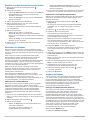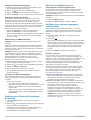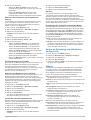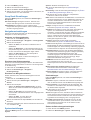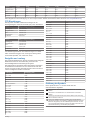DESCENT
™
MK1
Benutzerhandbuch

© 2017 Garmin Ltd. oder deren Tochtergesellschaften
Alle Rechte vorbehalten. Gemäß Urheberrechten darf dieses Handbuch ohne die schriftliche Genehmigung von Garmin weder ganz noch teilweise kopiert werden. Garmin behält sich das Recht
vor, Änderungen und Verbesserungen an seinen Produkten vorzunehmen und den Inhalt dieses Handbuchs zu ändern, ohne Personen oder Organisationen über solche Änderungen oder
Verbesserungen informieren zu müssen. Unter www.garmin.com finden Sie aktuelle Updates sowie zusätzliche Informationen zur Verwendung dieses Produkts.
Garmin
®
, das Garmin Logo, ANT+
®
, Auto Lap
®
, Auto Pause
®
, Edge
®
, inReach
®
, TracBack
®
, VIRB
®
und Virtual Partner
®
sind Marken von Garmin Ltd. oder deren Tochtergesellschaften und sind in
den USA und anderen Ländern eingetragen. Connect IQ
™
, Descent
™
, Garmin Connect
™
, Garmin Express
™
, Garmin Golf
™
, Garmin Move IQ
™
, HRM-Run
™
, HRM-Tri
™
, QuickFit
™
, tempe
™
,
TruSwing
™
, TrueUp
™
, Varia
™
, Varia Vision
™
und Vector
™
sind Marken von Garmin Ltd. oder deren Tochtergesellschaften. Diese Marken dürfen nur mit ausdrücklicher Genehmigung von Garmin
verwendet werden.
American Heart Association
®
ist eine eingetragene Marke der American Heart Association, Inc. Android
™
ist eine Marke von Google Inc. Apple
®
und Mac
®
sind Marken von Apple Inc. und sind in
den USA und anderen Ländern eingetragen. Die Wortmarke Bluetooth
®
und die Logos sind Eigentum von Bluetooth SIG, Inc. und werden von Garmin ausschließlich unter Lizenz verwendet. The
Cooper Institute
®
sowie alle verbundenen Marken sind Eigentum von The Cooper Institute. Di2
™
ist eine Marke von Shimano, Inc. Shimano
®
ist eine eingetragene Marke von Shimano, Inc.
STRAVA und Strava
™
sind Marken von Strava, Inc. Erweiterte Herzfrequenzanalysen bereitgestellt von Firstbeat. Training Stress Score
™
(TSS), Intensity Factor
™
(IF) und Normalized Power
™
(NP) sind Marken von Peaksware, LLC. Wi‑Fi
®
ist eine eingetragene Marke der Wi-Fi Alliance Corporation. Windows
®
ist eine in den USA und anderen Ländern eingetragene Marke der Microsoft
Corporation. Weitere Marken und Markennamen sind Eigentum ihrer jeweiligen Inhaber.
Dieses Produkt ist ANT+
®
zertifiziert. Unter www.thisisant.com/directory finden Sie eine Liste kompatibler Produkte und Apps.

Inhaltsverzeichnis
Einführung...................................................................... 1
Übersicht über das Gerät............................................................1
Anzeigen des Steuerungsmenüs........................................... 1
Anzeigen von Widgets........................................................... 1
Aufladen des Geräts................................................................... 1
Koppeln des Smartphones mit dem Gerät................................. 2
Produkt-Updates......................................................................... 2
Einrichten von Garmin Express............................................. 2
Tauchen........................................................................... 2
Tauchwarnungen........................................................................ 2
Tauchmodi.................................................................................. 2
Verwenden des Pool-Modus.................................................. 3
Tauchgangseinstellungen........................................................... 3
Starten eines Tauchgangs.......................................................... 3
Tauchdatenseiten....................................................................... 4
Anzeigen der Tauchgangsdatenseite für das Hauptgas........ 4
Navigieren mit dem Tauchkompass.......................................4
Anzeigen der Tauchgangsdaten für weitere Gase................ 4
Verwenden der Tauchgangstoppuhr..................................... 5
Tauchen mit der Karte........................................................... 5
Anzeigen des Oberflächenpause-Widgets................................. 5
Anzeigen des Taucherlogbuch-Widgets..................................... 5
Tauchgangplanung..................................................................... 5
Berechnen der Nullzeit (NDL)................................................ 5
Erstellen von Dekompressionsplänen................................... 5
Anzeigen und Anwenden von Dekompressionsplänen......... 6
Bearbeiten von Dekompressionsplänen................................ 6
Löschen von Dekompressionsplänen.................................... 6
Flugverbotszeit........................................................................... 6
Tipps zum Tragen des Geräts mit einem dicken
Tauchanzug................................................................................ 6
Tauchalarme............................................................................... 6
Aktivitäten und Apps......................................................7
Starten von Aktivitäten................................................................ 7
Tipps zum Aufzeichnen von Aktivitäten................................. 7
Beenden von Aktivitäten............................................................. 7
Hinzufügen oder Entfernen von Lieblingsaktivitäten.................. 7
Erstellen von benutzerdefinierten Aktivitäten............................. 8
Aktivitäten im Gebäude...............................................................8
Kalibrieren der Laufbanddistanz............................................ 8
Aufzeichnen von Krafttrainingsaktivitäten.............................. 8
Outdoor-Aktivitäten..................................................................... 8
Anzeigen von Abfahrten beim Skifahren............................... 8
Verwenden des Metronoms................................................... 9
Jumpmaster........................................................................... 9
MULTISPORT.............................................................................9
Erstellen von Multisport-Aktivitäten........................................ 9
Tipps für das Triathlon-Training oder die Verwendung von
Multisport-Aktivitäten..............................................................9
Schwimmen................................................................................ 9
Begriffsklärung für das Schwimmen...................................... 9
Schwimmstile......................................................................... 9
Tipps für Schwimmaktivitäten................................................ 9
Erholung während des Schwimmbadschwimmens............. 10
Trainieren mit der Übungsaufzeichnungs-Funktion............. 10
Golf........................................................................................... 10
Golfspielen........................................................................... 10
Informationen zum Loch...................................................... 10
Verschieben der Fahne........................................................10
Anzeigen von Hindernissen................................................. 10
Anzeigen der gemessenen Schlagweite.............................. 11
Anzeigen von Layup- und Dogleg-Distanzen...................... 11
Scoreeingabe....................................................................... 11
Aktualisieren von Scores
..................................................... 11
TruSwing™.......................................................................... 11
Verwenden des Golf-Kilometerzählers................................ 11
Verfolgen von Statistiken..................................................... 11
Online-Funktionen........................................................ 11
Aktivieren von Bluetooth Benachrichtigungen.......................... 11
Anzeigen von Benachrichtigungen...................................... 12
Empfangen eingehender Anrufe.......................................... 12
Beantworten von SMS-Nachrichten..................................... 12
Verwalten von Benachrichtigungen..................................... 12
Deaktivieren der Bluetooth Smartphone-Verbindung............... 12
Aktivieren und Deaktivieren von Smartphone-
Verbindungsalarmen.................................................................12
Auffinden eines verloren gegangenen mobilen Geräts............ 12
Garmin Connect........................................................................12
Aktualisieren der Software mithilfe von Garmin Connect
Mobile.................................................................................. 13
Aktualisieren der Software mithilfe von Garmin Express..... 13
Verwenden von Garmin Connect auf dem Computer..... 13
Manuelles Synchronisieren von Daten mit Garmin Connect
Mobile.................................................................................. 13
Garmin Golf™ App...............................................................13
Starten einer GroupTrack Sitzung............................................ 13
Tipps für GroupTrack Sitzungen.......................................... 13
Wi‑Fi® Online-Funktionen........................................... 14
Herstellen einer Verbindung mit einem Wi‑Fi Netzwerk........... 14
Connect IQ Funktionen................................................ 14
Herunterladen von Connect IQ Funktionen über den
Computer
.................................................................................. 14
Herzfrequenzfunktionen.............................................. 14
Herzfrequenzmessung am Handgelenk................................... 14
Tragen des Geräts............................................................... 14
Tipps beim Auftreten fehlerhafter Herzfrequenzdaten......... 14
Anzeigen des Herzfrequenz-Widgets.................................. 15
Senden von Herzfrequenzdaten an Garmin Geräte............ 15
Senden von Herzfrequenzdaten während einer
Aktivität............................................................................15
Einrichten von Alarmen für eine abnormale Herzfrequenz.. 15
Deaktivieren des Sensors für die Herzfrequenzmessung am
Handgelenk.......................................................................... 15
Anlegen des Herzfrequenzsensors.......................................... 15
Tipps beim Auftreten fehlerhafter Herzfrequenzdaten......... 15
Pflegen des Herzfrequenzsensors....................................... 16
Laufeffizienz..............................................................................16
Laufeffizienztraining............................................................. 16
Farbige Anzeigen und Laufeffizienzdaten........................... 16
Daten für die Balance der Bodenkontaktzeit................... 17
Daten zur vertikalen Bewegung und zum vertikalen
Verhältnis........................................................................ 17
Tipps bei fehlenden Laufeffizienzdaten............................... 17
Leistungsmesswerte................................................................. 17
Deaktivieren von Leistungsbenachrichtigungen.................. 18
Automatisches Erfassen von Leistungswerten.................... 18
Synchronisieren von Aktivitäten und
Leistungsmesswerten.......................................................... 18
Trainingszustand..................................................................18
Tipps zum Abrufen des Trainingszustands..................... 18
Informationen zur VO2max-Berechnung............................. 19
Abrufen Ihrer VO2max-Berechnung für das Laufen....... 19
Abrufen Ihrer VO2max-Berechnung für das Radfahren.. 19
Erholungszeit....................................................................... 19
Anzeigen der Erholungszeit............................................ 19
Erholungsherzfrequenz........................................................ 19
Trainingsbelastung...............................................................20
Anzeigen Ihrer prognostizierten Wettkampfzeiten............... 20
Inhaltsverzeichnis i

Informationen zum Training Effect....................................... 20
Herzfrequenzvariabilität und Stresslevel............................. 20
Anzeigen der Herzfrequenzvariabilität und des
Stresslevels..................................................................... 20
Leistungszustand................................................................. 21
Anzeigen des Leistungszustands................................... 21
Laktatschwelle..................................................................... 21
Durchführen eines Tests zum Ermitteln der
Laktatschwelle.................................................................21
FTP-Berechnung..................................................................21
Durchführen eines FTP-Tests......................................... 21
Training......................................................................... 22
Einrichten des Benutzerprofils.................................................. 22
Fitnessziele.......................................................................... 22
Informationen zu Herzfrequenz-Bereichen.......................... 22
Einrichten von Herzfrequenz-Bereichen......................... 22
Einrichtung der Herzfrequenz-Bereiche durch das
Gerät
............................................................................... 22
Berechnen von Herzfrequenz-Bereichen........................ 22
Einrichten von Leistungsbereichen...................................... 23
Fitness Tracker......................................................................... 23
Automatisches Ziel...............................................................23
Verwenden des Inaktivitätsalarms....................................... 23
Schlafüberwachung............................................................. 23
Verwenden der automatischen Schlafüberwachung....... 23
Verwenden des DND-Modus.......................................... 23
Intensitätsminuten................................................................ 23
Sammeln von Intensitätsminuten.................................... 24
Garmin Move IQ™............................................................... 24
Fitness-Tracker-Einstellungen............................................. 24
Deaktivieren des Fitness Trackers.................................. 24
Trainings................................................................................... 24
Durchführen von Trainings aus dem Internet...................... 24
Starten eines Trainings........................................................ 24
Informationen zum Trainingskalender................................. 24
Verwenden von Garmin Connect Trainingsplänen......... 24
Adaptive Trainingspläne..................................................24
Intervalltrainings........................................................................25
Erstellen eines Intervalltrainings.......................................... 25
Starten eines Intervalltrainings.............................................25
Beenden eines Intervalltrainings.......................................... 25
Segmente................................................................................. 25
Strava™ Segmente..............................................................25
Anzeigen von Segmentdetails............................................. 25
Antreten gegen ein Segment............................................... 25
Verwenden des Virtual Partner®.............................................. 25
Einrichten eines Trainingsziels................................................. 26
Abbrechen eines Trainingsziels........................................... 26
Antreten gegen eine vorherige Aktivität.................................... 26
Persönliche Rekorde................................................................ 26
Anzeigen Ihrer persönlichen Rekorde................................. 26
Wiederherstellen von persönlichen Rekorden..................... 26
Löschen eines persönlichen Rekords.................................. 26
Löschen aller persönlichen Rekorde................................... 26
Uhr................................................................................. 26
Einstellen eines Alarms............................................................ 26
Löschen von Alarmen.......................................................... 26
Starten des Countdown-Timers................................................ 27
Verwenden der Stoppuhr.......................................................... 27
Einrichten von Uhralarmen....................................................... 27
Synchronisieren der Zeit über GPS.......................................... 27
Navigation..................................................................... 27
Speichern von Positionen......................................................... 27
Bearbeiten der Favoriten..................................................... 27
Projizieren von Wegpunkten..................................................... 27
Navigieren zu einem Ziel
.......................................................... 27
Navigieren zu Points of Interest................................................ 27
Points of Interest.................................................................. 28
Erstellen und Folgen von Strecken auf dem Gerät................... 28
RoundTrip-Routing................................................................... 28
Markieren einer Mann-über-Bord-Position und Navigieren zu
dieser Position.......................................................................... 28
Navigieren mit der Funktion „Peilen und los“............................ 28
Navigieren zum Startpunkt während einer Aktivität.................. 28
Navigieren zum Startpunkt der letzten gespeicherten
Aktivität..................................................................................... 28
Anhalten der Navigation........................................................... 28
Karte......................................................................................... 28
Anzeigen der Karte.............................................................. 29
Speichern oder Navigieren zu einer Position auf der
Karte.................................................................................... 29
Navigieren mit der Around Me-Funktion.............................. 29
Kompass................................................................................... 29
Höhenmesser und Barometer...................................................29
Verlauf........................................................................... 29
Verwenden des Protokolls........................................................ 29
Multisport-Protokoll.............................................................. 30
Anzeigen Ihrer Zeit in den einzelnen Herzfrequenz-
Bereichen............................................................................. 30
Anzeigen von Gesamtwerten................................................... 30
Verwenden der Gesamtwerte-Funktion.................................... 30
Löschen des Protokolls.............................................................30
Anpassen des Geräts................................................... 30
Aktivitäten und App-Einstellungen............................................ 30
Anpassen der Trainingsseiten............................................. 31
Hinzufügen einer Karte zu einer Aktivität............................. 31
Alarme..................................................................................31
Einrichten von Alarmen................................................... 31
Aktivitäts-Karteneinstellungen..............................................32
Routingeinstellungen........................................................... 32
Auto Lap...............................................................................32
Speichern von Runden nach Distanz.............................. 32
Aktivieren von Auto Pause®................................................ 32
Aktivieren der Funktion für den automatischen Anstieg...... 33
3D-Geschwindigkeit und -Distanz........................................ 33
Aktivieren und Deaktivieren der Lap-Taste.......................... 33
Verwenden des Auto-Seitenwechsels................................. 33
UltraTrac.............................................................................. 33
Einstellungen für die Zeit bis zum Standby-Modus.............. 33
Ändern der Reihenfolge von Aktivitäten in der Apps-Liste....... 33
Widgets..................................................................................... 33
Anpassen der Widget-Schleife.............................................34
inReach Fernbedienung...................................................... 34
Verwenden der inReach Fernbedienung........................ 34
VIRB Fernbedienung........................................................... 34
Bedienen einer VIRB Action-Kamera.............................. 34
Bedienen einer VIRB Action-Kamera während einer
Aktivität............................................................................34
Verwenden des Stresslevel-Widgets................................... 35
Anpassen des Steuerungsmenüs............................................. 35
Displaydesign-Einstellungen.................................................... 35
Anpassen des Displaydesigns............................................. 35
Sensoreinstellungen................................................................. 35
Kompasseinstellungen......................................................... 35
Manuelles Kalibrieren des Kompasses........................... 35
Einrichten der Nordreferenz............................................ 36
Höhenmessereinstellungen................................................. 36
Kalibrieren des barometrischen Höhenmessers............. 36
Barometereinstellungen....................................................... 36
Kalibrieren des Barometers.............................................36
Karteneinstellungen.................................................................. 36
ii Inhaltsverzeichnis

Seekarteneinstellungen....................................................... 36
Ein- und Ausblenden von Kartendaten................................ 36
GroupTrack Einstellungen........................................................ 37
Navigationseinstellungen.......................................................... 37
Anpassen von Kartenmerkmalen......................................... 37
Einrichten einer Richtungsanzeige...................................... 37
Einrichten von Navigationsalarmen..................................... 37
Systemeinstellungen.................................................................37
Zeiteinstellungen.................................................................. 37
Ändern der Beleuchtungseinstellungen............................... 37
Anpassen der Hotkeys......................................................... 38
Ändern der Maßeinheiten.................................................... 38
Anzeigen von Geräteinformationen.......................................... 38
Anzeigen aufsichtsrechtlicher E-Label- und Compliance-
Informationen....................................................................... 38
Funksensoren............................................................... 38
Koppeln von Funksensoren...................................................... 38
Externer Anzeigemodus........................................................... 38
Verwenden eines optionalen Geschwindigkeits- oder
Trittfrequenzsensors................................................................. 38
Trainieren mit Wattmess-System..............................................38
Verwenden elektronischer Umwerfer........................................38
Situationsbewusstsein.............................................................. 39
Laufsensor................................................................................ 39
Verbessern der Kalibrierung des Laufsensors..................... 39
Manuelles Kalibrieren des Laufsensors............................... 39
Einrichten der Laufsensorgeschwindigkeit und -distanz...... 39
tempe™.................................................................................... 39
Geräteinformationen.................................................... 39
Descent Mk1 – Technische Daten............................................ 39
Informationen zum Akku...................................................... 39
Datenverwaltung....................................................................... 40
Entfernen des USB-Kabels.................................................. 40
Löschen von Dateien........................................................... 40
Gerätewartung.............................................................. 40
Pflege des Geräts..................................................................... 40
Reinigen des Geräts............................................................ 40
Auswechseln der QuickFit™ Armbänder.................................. 40
Extra langes Taucharmband.................................................... 40
Änderungen am Uhrenarmband aus Metall.............................. 40
Fehlerbehebung........................................................... 40
Mein Gerät zeigt die falsche Sprache an.................................. 40
Ist mein Smartphone mit meinem Gerät kompatibel?.............. 41
Das Telefon stellt keine Verbindung zum Gerät her................. 41
Kann ich den Bluetooth Sensor mit meiner Uhr verwenden?... 41
Neustart des Geräts..................................................................41
Wiederherstellen aller Standardeinstellungen.......................... 41
Zurücksetzen der Gewebebelastung........................................ 41
Erfassen von Satellitensignalen............................................... 41
Verbessern des GPS-Satellitenempfangs........................... 41
Der Temperaturmesswert stimmt nicht..................................... 41
Optimieren der Akku-Laufzeit................................................... 41
Fitness Tracker......................................................................... 42
Meine Schrittzahl pro Tag wird nicht angezeigt................... 42
Meine Schrittzahl ist ungenau.............................................. 42
Die Schrittzahlen auf meinem Gerät und in meinem Garmin
Connect Konto stimmen nicht überein................................. 42
Die Anzahl der hochgestiegenen Etagen ist ungenau......... 42
Meine Intensitätsminuten blinken........................................ 42
Weitere Informationsquellen..................................................... 42
Anhang.......................................................................... 42
Datenfelder............................................................................... 42
VO2max-Standard-Bewertungen............................................. 46
FTP-Einstufungen..................................................................... 47
Radgröße und -umfang
.............................................................47
Erklärung der Symbole............................................................. 47
Index.............................................................................. 48
Inhaltsverzeichnis iii


Einführung
WARNUNG
Lesen Sie alle Produktwarnungen und sonstigen wichtigen
Informationen der Anleitung "Wichtige Sicherheits- und
Produktinformationen", die dem Produkt beiliegt.
Lassen Sie sich stets von Ihrem Arzt beraten, bevor Sie ein
Trainingsprogramm beginnen oder ändern.
Übersicht über das Gerät
LIGHT
Wählen Sie diese Taste, um die Beleuchtung ein- oder auszu-
schalten.
Halten Sie die Taste gedrückt, um das Steuerungsmenü
anzuzeigen.
Halten Sie die Taste gedrückt, um das Gerät einzuschalten.
HINWEIS: Während Tauchgängen sind Funktionen deaktiviert,
bei denen Tasten gehalten werden müssen.
Wählen Sie die Taste, um die Aktivitätsliste anzuzeigen und
eine Aktivität zu starten oder zu beenden.
Wählen Sie die Taste, um eine Option in einem Menü
auszuwählen.
Wählen Sie die Taste, um während eines Tauchgangs den
Tauchkompass, die Stoppuhr oder den Gaswechsel
anzuzeigen.
BACK
Wählen Sie die Taste, um zur vorherigen Seite zurückzu-
kehren.
Wählen Sie die Taste, um während einer Multisport-Aktivität
eine Runde, eine Erholungspause oder einen Wechsel aufzu-
zeichnen.
HINWEIS: Während Tauchgängen sind Tastenbetätigungen
nur in Menüs aktiviert.
DOWN
Wählen Sie die Taste, um die Widget-Schleife und Menüs zu
durchblättern.
Wählen Sie die Taste, um während eines Tauchgangs die
Datenseiten zu durchblättern.
Halten Sie die Taste gedrückt, um von einer beliebigen Seite
das Displaydesign anzuzeigen.
UP
MENU
Wählen Sie die Taste, um die Widget-Schleife und Menüs zu
durchblättern.
Halten Sie die Taste gedrückt, um das Menü anzuzeigen.
HINWEIS: Während Tauchgängen sind Tastenbetätigungen
deaktiviert.
Tippen Sie zweimal auf das Gerät, um während eines
Tauchgangs die Datenseiten zu durchblättern.
Anzeigen des Steuerungsmenüs
Das Steuerungsmenü enthält Optionen, beispielsweise zum
Aktivieren des DND-Modus, zum Sperren der Tasten und zum
Ausschalten des Geräts.
HINWEIS: Sie können im Steuerungsmenü Optionen
hinzufügen, entfernen und neu anordnen (Anpassen des
Steuerungsmenüs, Seite 35).
1
Halten Sie auf einer beliebigen Seite die Taste LIGHT
gedrückt.
2
Wählen Sie UP bzw. DOWN, um die Optionen zu
durchblättern.
Anzeigen von Widgets
Auf dem Gerät sind verschiedene Widgets vorinstalliert. Weitere
Widgets sind verfügbar, wenn Sie das Gerät mit einem
Smartphone koppeln.
• Wählen Sie UP oder DOWN.
Das Gerät blättert durch die Widget-Schleife.
• Wählen Sie , um weitere Optionen und Funktionen für ein
Widget anzuzeigen.
• Halten Sie auf einer beliebigen Seite die Taste BACK
gedrückt, um zum Displaydesign zurückzukehren.
• Wenn Sie eine Aktivität aufzeichnen, wählen Sie BACK, um
zu den Aktivitätsdatenseiten zurückzukehren.
Aufladen des Geräts
HINWEIS
Zum Schutz vor Korrosion sollten Sie die Kontakte und den
umliegenden Bereich vor dem Aufladen oder dem Anschließen
an einen Computer sorgfältig reinigen und trocknen. Weitere
Informationen finden Sie im Anhang in den Anweisungen zum
Reinigen.
Die Stromversorgung des Geräts erfolgt über einen integrierten
Lithium-Ionen-Akku, der über eine Steckdose oder einen USB-
Anschluss am Computer aufgeladen werden kann.
1
Schließen Sie den USB-Stecker des Kabels an ein Netzteil
oder an einen USB-Anschluss am Computer an.
2
Schließen Sie bei Bedarf das Netzteil an eine Steckdose an.
3
Drücken Sie die Seiten der Ladeklemme zusammen, um
die Greifarme der Klemme zu öffnen.
4
Wenn die Kontakte aufeinander ausgerichtet sind, setzen Sie
das Gerät in die Klemme ein , und lassen Sie die
Greifarme los, damit das Gerät sicher sitzt.
Wenn Sie das Gerät an eine Stromquelle anschließen,
schaltet es sich ein, und auf dem Display wird der
Ladezustand angezeigt.
5
Laden Sie das Gerät vollständig auf.
Einführung 1

Koppeln des Smartphones mit dem Gerät
Zur Verwendung der Online-Funktionen des Descent Geräts
muss es direkt über die Garmin Connect
™
Mobile App gekoppelt
werden und nicht über die Bluetooth
®
Einstellungen des
Smartphones.
1
Installieren Sie über den App-Shop des Smartphones die
Garmin Connect Mobile App, und öffnen Sie sie.
2
Achten Sie darauf, dass das Smartphone und das Gerät nicht
weiter als 10 m (33 Fuß) voneinander entfernt sind.
3
Wählen Sie LIGHT, um das Gerät einzuschalten.
Wenn Sie das Gerät zum ersten Mal einschalten, befindet es
sich im Kopplungsmodus.
TIPP: Sie können die Taste LIGHT gedrückt halten und die
Option wählen, um den Kopplungsmodus manuell zu
aktivieren.
4
Wählen Sie eine Option, um das Gerät Ihrem Garmin
Connect Konto hinzuzufügen:
• Wenn Sie zum ersten Mal ein Gerät mit der Garmin
Connect Mobile App koppeln, folgen Sie den
Anweisungen auf dem Display.
• Wenn Sie bereits ein anderes Gerät mit der Garmin
Connect Mobile App gekoppelt haben, wählen Sie im
Menü oder die Option Garmin-Geräte > Gerät
hinzufügen und folgen den Anweisungen auf dem
Display.
Produkt-Updates
Installieren Sie auf dem Computer Garmin Express
™
(www.garmin.com/express). Installieren Sie auf dem
Smartphone die Garmin Connect Mobile App.
So erhalten Sie einfachen Zugriff auf folgende Dienste für
Garmin
®
Geräte:
• Software-Updates
• Hochladen von Daten auf Garmin Connect
• Produktregistrierung
Einrichten von Garmin Express
1
Verbinden Sie das Gerät per USB-Kabel mit dem Computer.
2
Rufen Sie die Website www.garmin.com/express auf.
3
Folgen Sie den Anweisungen auf dem Bildschirm.
Tauchen
Tauchwarnungen
WARNUNG
• Die Tauchfunktionen dieses Geräts sind ausschließlich für
die Verwendung durch zertifizierte Taucher vorgesehen. Das
Gerät sollte nicht als einziger Tauchcomputer verwendet
werden. Wenn auf dem Gerät nicht die richtigen
Informationen zum Tauchgang eingegeben werden, kann
dies zu schweren oder tödlichen Verletzungen führen.
• Stellen Sie sicher, dass Sie die Nutzung, die Anzeigen und
die Einschränkungen des Geräts gänzlich verstehen. Bei
Fragen zu diesem Handbuch oder zum Gerät klären Sie
Unstimmigkeiten oder Unklarheiten, bevor Sie das Gerät
beim Tauchen verwenden. Beachten Sie stets, dass Sie für
Ihre eigene Sicherheit verantwortlich sind.
• Bei allen Tauchprofilen besteht das Risiko einer
Dekompressionskrankheit (DCS) und zwar auch dann, wenn
Sie den Tauchplan befolgt haben, der mittels Tauchtabellen
oder eines Tauchgeräts bereitgestellt wurde. Das Risiko
einer Dekompressionskrankheit oder Sauerstoffvergiftung
kann durch Verfahren, Tauchgeräte oder Tauchtabellen nicht
vollständig eliminiert werden. Die menschliche Physiologie
kann täglichen Schwankungen unterliegen. Das Gerät kann
diese Schwankungen nicht in Betracht ziehen. Ihnen wird
nachdrücklich empfohlen, deutlich innerhalb der von diesem
Gerät bereitgestellten Grenzwerte zu bleiben, um das DCS-
Risiko zu minimieren. Sie sollten sich vor dem Tauchen von
Ihrem Arzt bezüglich Ihrer Fitness beraten lassen.
• Verwenden Sie stets Backup-Instrumente, darunter einen
Tiefenmesser, einen Finimeter sowie einen Timer oder eine
Uhr. Beim Tauchen mit diesem Gerät sollten Ihnen
Dekompressionstabellen zur Verfügung stehen.
• Führen Sie Sicherheitschecks vor dem Tauchen durch;
überprüfen Sie beispielsweise die Gerätefunktionen und -
einstellungen, die Funktionsweise der Anzeige, den
Akkuladestand und den Tankdruck.
• Das Gerät sollte zum Tauchen nicht von mehreren Benutzern
verwendet werden. Taucherprofile sind benutzerspezifisch,
und die Verwendung des Profils eines anderen Tauchers
kann irreführende Informationen ausgeben, die zu
Personenschäden oder Todesfall führen könnten.
• Aus Sicherheitsgründen sollten Sie niemals alleine tauchen.
Tauchen Sie mit einem Buddy. Nach einem Tauchgang
sollten Sie längere Zeit in Gesellschaft anderer Personen
verbringen, da die Dekompressionskrankheit möglicherweise
verzögert auftritt oder durch Aktivitäten an der Oberfläche
hervorgerufen werden kann.
• Das Gerät ist nicht für gewerbliche oder professionelle
Tauchaktivitäten vorgesehen. Es ist ausschließlich für
Freizeitzwecke vorgesehen. Bei gewerblichen oder
professionellen Tauchaktivitäten ist der Benutzer u. U.
extremen Tiefen oder Bedingungen ausgesetzt, die das
DCS-Risiko erhöhen.
• Führen Sie Tauchgänge nicht mit einem Atemgas durch,
dessen Inhalt Sie nicht persönlich überprüft und dessen
analysierte Daten Sie nicht persönlich auf dem Gerät
eingegeben haben. Falls Sie den Tankinhalt nicht überprüfen
und nicht die entsprechenden Atemgaswerte auf dem Gerät
eingeben, sind die Tauchplanungsinformationen falsch, und
es könnte zu schweren oder tödlichen Verletzungen
kommen.
• Tauchgänge mit mehr als einer Gasmischung sind wesentlich
riskanter als Tauchgänge mit einer einzigen Gasmischung.
Fehler bei der Verwendung mehrerer Gasmischungen
können zu schweren oder tödlichen Verletzungen führen.
• Sorgen Sie stets dafür, dass Sie sicher auftauchen. Wenn
Sie schnell auftauchen, erhöht sich das DCS-Risiko.
• Die Deaktivierung der Dekompressionssperre des Geräts
kann das DCS-Risiko erhöhen, was zu Personenschäden
oder Todesfall führen kann. Die Deaktivierung dieser
Funktion erfolgt auf eigene Gefahr.
• Falls ein erforderlicher Dekompressionsstopp nicht
eingehalten wird, kann dies zu schweren oder tödlichen
Verletzungen führen. Tauchen Sie beim Aufstieg niemals
über die angezeigte Deko-Stopp-Tiefe.
• Führen Sie zwischen 3 und 5 Metern (9,8 und 16,4 Fuß)
immer für 3 Minuten einen Sicherheitsstopp durch, selbst
wenn kein Deko-Stopp erforderlich ist.
Tauchmodi
Das Descent Mk1 Gerät unterstützt sechs Tauchmodi. Jeder
Tauchmodus umfasst vier Phasen: Check vor dem Tauchgang,
Oberflächenanzeige, bei Tauchgang und nach dem Tauchgang.
Einzelgas: Ermöglicht es Ihnen, mit einer einzigen
Gasmischung zu tauchen.
Multigas: Ermöglicht es Ihnen, Multigasmischungen zu
konfigurieren und während des Tauchgangs Gaswechsel
vorzunehmen. Dieser Modus unterstützt ein Bottom Gas und
2 Tauchen

bis zu fünf zusätzliche Gase für Dekompression oder
Backup.
HINWEIS: Backup-Gase werden bei Nullzeit- (NDL) und
TTS-Dekompressionsberechnungen (Time to Surface) erst
herangezogen, wenn Sie diese während eines Tauchgangs
aktivieren.
CCR: Ermöglicht es Ihnen, zwei PO2-Werte, CC-Gase (Closed
Circuit) und OC-Backup-Gase (Open Circuit) zu
konfigurieren.
Gauge: Ermöglicht es Ihnen mit einfachen Bottom-Timer-
Funktionen zu tauchen.
HINWEIS: Nach einem Gauge-Modus-Tauchgang kann das
Gerät 24 Stunden lang nur im Gauge- oder
Apnoetauchmodus verwendet werden.
Apnoetauchen: Ermöglicht es Ihnen, mit apnoespezifischen
Tauchdaten einen Freitauchgang durchzuführen. Dieser
Modus hat eine höhere Datenaktualisierungsrate.
Apnoejagd: Dieser Modus ähnelt dem Apnoetauchen, ist
jedoch speziell für das Speerfischen vorgesehen. Start- und
Stopptöne sind deaktiviert.
Verwenden des Pool-Modus
Wenn sich das Gerät im Pool-Modus befindet, funktionieren die
Funktionen für Gewebebelastung und Dekompressionssperre
normal, jedoch werden Tauchgänge nicht im Taucherlogbuch
gespeichert.
1
Halten Sie LIGHT gedrückt, um das Steuerungsmenü
anzuzeigen.
2
Wählen Sie .
Der Pool-Modus wird automatisch um Mitternacht deaktiviert.
Tauchgangseinstellungen
Sie können die Tauchgangseinstellungen Ihren Anforderungen
entsprechend anpassen. Nicht alle Einstellungen gelten für alle
Tauchmodi. Sie können die Einstellungen auch vor einem
Tauchgang bearbeiten.
Halten Sie MENU gedrückt, und wählen Sie
Tauchgangseinstellungen.
Atemgase: Legt die Gasmischungen fest. Sie können den
Sauerstoff- und Heliumanteil für das Gas eingeben. Das
Gerät berechnet dann den verbleibenden prozentualen Anteil
als Stickstoff. Jeder Gas-Tauchmodus kann bis zu zwölf
Gase umfassen. Mit der Option Modus können Sie die
beabsichtigte Verwendung für das Gas festlegen, z. B.
Dekompression oder Backup.
Konservatismus: Legt die Stufe des Konservatismus für
Dekompressionsberechnungen fest. Ein höherer
Konservatismus führt zu einer kürzeren Grundzeit und einer
längeren Aufstiegszeit. Bei Auswahl von Benutzerdefiniert
können Sie einen eigenen Gradientenfaktor eingeben.
HINWEIS: Sie müssen sich mit Gradientenfaktoren
auskennen, um eine eigene Stufe des Konservatismus
einzugeben.
Gewässerart: Ermöglicht es Ihnen, die Gewässerart
auszuwählen.
PO2: Legt die Schwelle des Sauerstoffpartialdrucks (PO2) für
die Dekompression in Bar fest. Sie können die PO2-Warnung
sowie die Schwellenwerte für kritische Alarme anpassen.
Alarme: Ermöglicht es Ihnen, Alarme für Tiefe und Zeit
festzulegen. Sie können verschiedene Alarme für
unterschiedliche Tauchmodi aktivieren.
Apnoetauchen: Oberflächen-Alarm: Ermöglicht es Ihnen,
Alarme für Oberflächenpausen beim Apnoetauchen
festzulegen.
Sicherheitsstopp: Ermöglicht es Ihnen, die Dauer des
Sicherheitsstopps zu ändern.
Tauchgangsende-Verzögerung: Ermöglicht es Ihnen, die
Zeitdauer einzurichten, bevor das Gerät einen Tauchgang
nach dem Auftauchen beendet und speichert.
CCR-Werte: Ermöglicht es Ihnen, hohe und niedrige PO2-Werte
für CCR-Tauchgänge (Closed Circuit Rebreather)
einzurichten. Wenn der Modus Automatisch aktiviert ist,
wechselt das Gerät basierend auf der aktuellen Tiefe
automatisch zum hohen oder niedrigen Wert. Wenn Sie
beispielsweise bei der Tiefe des hohen Setpoints abtauchen
oder bei der Tiefe des niedrigen Setpoints auftauchen,
wechselt die PO2-Schwelle jeweils zum hohen bzw.
niedrigen Wert. Automatische Setpoint-Tiefen müssen
mindestens 6,1 m (20 Fuß) auseinander liegen.
HINWEIS: Wenn Sie Setpoints innerhalb von 1,8 m (6 Fuß)
der automatischen Tiefenanpassung manuell ändern, wird
der automatische Wechsel zwischen Setpoints deaktiviert,
bis Sie sich mehr als 1,8 m (6 Fuß) über oder unter der Tiefe
für die automatische Tiefenanpassung befinden. Auf diese
Weise wird ein unbeabsichtigter Wechsel zwischen Werten
verhindert.
Beleuchtung: Ermöglicht es Ihnen, die
Beleuchtungseinstellungen für Tauchaktivitäten anzupassen.
Herzfrequenz: Ermöglicht es Ihnen, einen Herzfrequenz-
Brustgurt für Tauchgänge zu aktivieren oder zu deaktivieren.
Über die Option Gesp. Daten vom Gurt können Sie einen
Herzfrequenz-Brustgurt aktivieren, beispielsweise das HRM-
Swim
™
oder HRM-Tri
™
Gerät, der Herzfrequenzdaten zum
Tauchgang speichert. Die Daten des Herzfrequenz-
Brustgurts stehen nach dem Tauchgang in Ihrem Garmin
Connect Konto zur Verfügung.
Zweimal tippen: Seitenwechsel: Ermöglicht es Ihnen, zweimal
auf das Gerät zu tippen, um die Tauchgangs-Datenseiten zu
durchblättern.
Dekompressionssperre: Ermöglicht es Ihnen, die
Dekompressionssperre zu deaktivieren. Diese Funktion
verhindert für 24 Stunden Single- und Multigas-Tauchgänge,
wenn Sie eine Dekompressionstiefe länger als drei Minuten
nicht einhalten.
HINWEIS: Sie können die Dekompressionssperre auch nach
dem Missachten einer Dekompressionstiefe deaktivieren.
Starten eines Tauchgangs
1
Wählen Sie auf dem Displaydesign die Taste .
2
Wählen Sie einen Tauchmodus (Tauchmodi, Seite 2).
3
Wählen Sie bei Bedarf die Taste DOWN, um die
Tauchgangseinstellungen zu bearbeiten, z. B. Atemgase,
Gewässerart und Alarme (Tauchgangseinstellungen,
Seite 3).
4
Halten Sie das Handgelenk über Wasser und warten Sie, bis
das Gerät GPS-Signale erfasst hat und GPS grün angezeigt
wird.
Das Gerät benötigt GPS-Signale, um die Eintauchposition
des Tauchgangs zu speichern.
5
Wählen Sie .
6
Tauchen Sie ab, um den Tauchgang zu starten.
Der Aktivitäten-Timer wird automatisch bei einer Tiefe von
1,2 m (4 Fuß) gestartet.
HINWEIS: Wenn Sie einen Tauchgang starten, ohne einen
Tauchmodus auszuwählen, verwendet das Gerät den zuletzt
verwendeten Tauchmodus und die zuletzt verwendeten
Einstellungen.
7
Wählen Sie DOWN, um die Datenseiten und den
Tauchkompass zu durchblättern.
TIPP: Sie können auch zweimal auf das Gerät tippen, um die
Seiten zu durchblättern.
Tauchen 3

Wenn Sie an die Oberfläche zurückkehren, wird der Tauchgang
vom Gerät automatisch beendet und gespeichert. Halten Sie
das Handgelenk über Wasser, während das Gerät die
Auftauchposition des Tauchgangs speichert.
Tauchdatenseiten
Während eines Single- oder Multigas-Tauchgangs oder eines
CCR-Tauchgangs (Closed Circuit Rebreather) können Sie die
aktuellen Tauchbedingungen, den Tauchkompass und
physiologische Daten anzeigen (Anzeigen der
Tauchgangsdatenseite für das Hauptgas, Seite 4, Navigieren
mit dem Tauchkompass, Seite 4, Anzeigen der
Tauchgangsdaten für weitere Gase, Seite 4).
Während eines Gauge-Modus-Tauchgangs können Sie die
aktuellen Tauchbedingungen, die Tauchgangsstoppuhr, den
Tauchkompass und Herzfrequenzdaten anzeigen (Verwenden
der Tauchgangstoppuhr, Seite 5, Navigieren mit dem
Tauchkompass, Seite 4, Anzeigen der Tauchgangsdaten für
weitere Gase, Seite 4).
Während eines Apnoe- oder Apnoejagdtauchgangs können Sie
die aktuellen Tauchbedingungen, die Oberflächenzeit, Details
zum letzten Tauchgang, Herzfrequenzdaten und die Karte
anzeigen (Tauchen mit der Karte, Seite 5).
TIPP: In den Aktivitätseinstellungen können Sie die
Standarddatenseiten neu anordnen und eine
Tauchgangsstoppuhrseite für Gas-Tauchaktivitäten hinzufügen
(Anpassen der Trainingsseiten, Seite 31). Die Datenfelder für
Tauchaktivitäten können nicht angepasst werden.
Anzeigen der Tauchgangsdatenseite für das
Hauptgas
1
Blättern Sie während eines Single- oder Multigas-
Tauchgangs oder eines CCR-Tauchgangs (Closed Circuit
Rebreather) zur ersten Datenseite.
Ihre Stickstoff-Gewebebelastung (N2).
Grün: Gewebebelastung von 0 bis 79 %.
Gelb: Gewebebelastung von 80 bis 99 %.
Rot: Gewebebelastung von 100 % oder mehr.
Ihre Abstiegs- oder Aufstiegsrate.
Grün: Gut. Der Anstieg liegt bei weniger als 7,9 m (26 Fuß)
pro Minute.
Gelb: Mäßig hoch. Der Anstieg liegt zwischen 7,9 und
10,1 m (26 und 33 Fuß) pro Minute.
Rot: Zu hoch. Der Anstieg liegt über 10,1 m (33 Fuß) pro
Minute.
Ihr Sauerstoffpartialdruck (PO2).
Gibt während eines CCR-Tauchgangs an, ob der CC- (Closed
Circuit) oder OC-Tauchmodus (Open Circuit) aktiv ist.
2
Wenn Sie die Nullzeit (NDL) überschreiten oder einen
Sicherheitsstopp durchführen, werden auf der Datenseite
Informationen zum Anstieg angezeigt.
Die Tiefe für den Sicherheitsstopp oder Dekompressionsstopp.
Die verbleibende Zeit für den Sicherheitsstopp oder Dekom-
pressionsstopp.
Navigieren mit dem Tauchkompass
1
Blättern Sie während eines Single- oder Multigas-
Tauchgangs, eines CCR-Tauchgangs (Closed Circuit
Rebreather) oder eines Gauge-Modus-Tauchgangs zum
Tauchkompass.
Der Kompass zeigt die Richtungsanzeige an.
2
Wählen Sie , um die Richtung festzulegen.
Der Kompass zeigt Abweichungen von der festgelegten
Richtung an .
3
Wählen Sie und anschließend eine Option:
• Wählen Sie Richtung zurücksetzen, um die Richtung
zurückzusetzen.
• Wählen Sie Auf 180 Grad zurück einstellen, um die
Richtung um 180 Grad zu ändern.
HINWEIS: Der Kompass zeigt die umgekehrte Richtung
mit einer roten Markierung an.
• Wählen Sie Auf 90 Grad nach links einstellen bzw. Auf
90 Grad nach rechts einstellen, um eine Richtung um
90 Grad nach links oder rechts einzustellen.
• Wählen Sie Richtung löschen, um die Richtung zu
löschen.
Anzeigen der Tauchgangsdaten für weitere Gase
Blättern Sie während eines Single- oder Multigas-
Tauchgangs, eines CCR-Tauchgangs (Closed Circuit
Rebreather) oder eines Gauge-Modus-Tauchgangs zur
dritten Datenseite.
4 Tauchen

Ihr aktueller Herzfrequenz-Bereich (Informationen zu Herzfre-
quenz-Bereichen, Seite 22).
HINWEIS: Während eines Tauchgangs können Sie nur die
Daten der Herzfrequenzmessung am Handgelenk anzeigen.
Grau: Bereich 1.
Blau: Bereich 2.
Grün: Bereich 3.
Orange: Bereich 4.
Rot: Bereich 5.
Ihre ZNS-Sauerstoffvergiftung während eines Single- oder
Multigas-Tauchgangs oder eines CCR-Tauchgangs (Closed
Circuit Rebreather).
Grün: ZNS-Sauerstoffvergiftung von 0 bis 79 %.
Gelb: ZNS-Sauerstoffvergiftung von 80 bis 99 %.
Rot: ZNS-Sauerstoffvergiftung von 100 % oder mehr.
Verwenden der Tauchgangstoppuhr
TIPP: Sie können den Tauchmodi eine vereinfachte
Stoppuhrseite hinzufügen (Anpassen der Trainingsseiten,
Seite 31).
1
Starten Sie einen Gauge.
2
Blättern Sie zur Stoppuhrseite.
3
Wählen Sie > Durchschnittliche Tiefe zurücksetzen, um
die durchschnittliche Tiefe auf die aktuelle Tiefe einzustellen.
4
Wählen Sie > Stoppuhr starten.
5
Wählen Sie eine Option:
• Wählen Sie > Stoppuhr stoppen, um die Stoppuhr
nicht weiter zu verwenden.
• Wählen Sie > Stoppuhr zurücksetzen, um die
Stoppuhr neu zu starten.
Tauchen mit der Karte
Sie können während Oberflächenpausen beim Apnoetauchen
die Karte anzeigen.
1
Blättern Sie bei einer Apnoetauchaktivität zur Karte.
2
Wählen Sie und anschließend eine Option:
• Wählen Sie Verschieben/Zoomen, um die Karte zu
verschieben oder zu zoomen.
TIPP: Wählen Sie , um zwischen Verschieben nach
oben und unten, Verschieben nach links und rechts oder
Zoomen zu wechseln. Halten Sie gedrückt, um den im
Fadenkreuz angezeigten Punkt auszuwählen.
• Wählen Sie Position speichern, um die Position zu
markieren.
TIPP: Wählen Sie DOWN, um das Symbol zu ändern.
Anzeigen des Oberflächenpause-Widgets
Das Widget zeigt die Oberflächenpausenzeit, die
Gewebebelastung und den Prozentsatz der ZNS-
Sauerstoffvergiftung an.
1
Wählen Sie auf dem Displaydesign die Taste UP.
2
Wählen Sie , um Gewebedetails und OTU (Oxygen Toxicity
Units) anzuzeigen.
HINWEIS: Die während eines Tauchgangs angesammelten
OTU laufen nach 24 Stunden ab.
Anzeigen des Taucherlogbuch-Widgets
Das Widget zeigt eine kurze Übersicht des zuletzt
aufgezeichneten Tauchgangs an.
1
Wählen Sie im Oberflächenpause-Widget die Taste UP.
2
Wählen Sie , um weitere Informationen zu einem
Tauchgang anzuzeigen.
3
Wählen Sie einen Tauchgang.
4
Wählen Sie eine Option:
• Wählen Sie Details, um weitere Informationen zur Aktivität
anzuzeigen.
• Wählen Sie Tauchg. und anschließend einen Tauchgang,
um weitere Informationen zu einem von mehreren
Apnoetauchgängen der Aktivität anzuzeigen.
• Wählen Sie Karte, um die Aktivität auf einer Karte
anzuzeigen.
HINWEIS: Das Gerät zeigt die Ein- und
Auftauchpositionen an, wenn Sie vor und nach dem
Tauchgang gewartet haben, bis GPS-Signale erfasst
wurden.
• Wählen Sie Tiefenprofil, um das Tiefenprofil der Aktivität
anzuzeigen.
• Wählen Sie Temperaturprofil, um das Temperaturprofil
der Aktivität anzuzeigen.
Tauchgangplanung
Sie können mit dem Gerät zukünftige Tauchgänge planen. Das
Gerät kann die Nullzeit (NDL) berechnen oder
Dekompressionspläne erstellen. Bei der Tauchgangplanung
zieht das Gerät die Restgewebebelastung kürzlicher
Tauchgänge in die Berechnungen ein.
Berechnen der Nullzeit (NDL)
Sie können die Nullzeit (NDL) oder die maximale Tiefe für einen
zukünftigen Tauchgang berechnen. Diese Berechnungen
werden nicht gespeichert oder auf den nächsten Tauchgang
angewendet.
1
Wählen Sie > Tauchgang planen > Nullzeit berechnen.
2
Geben Sie einen Sauerstoffprozentsatz ein.
3
Wählen Sie eine Option:
• Wählen Sie Tiefe eingeben, und geben Sie die geplante
Tiefe für den Tauchgang ein, um die Nullzeit zu
berechnen.
• Wählen Sie Zeit eingeben, und geben Sie die geplante
Tauchzeit ein, um die maximale Tiefe zu berechnen.
Der Nullzeit-Countdown, die Tiefe und die maximale
Tauchtiefe (MOD) werden angezeigt.
4
Wählen Sie DOWN.
5
Wählen Sie eine Option:
• Wählen Sie Fertig, um den Vorgang zu beenden.
• Wählen Sie Wdh.tauchg. hinzu, und folgen Sie den
Anweisungen auf dem Display, um dem Tauchgang
Intervalle hinzuzufügen.
Erstellen von Dekompressionsplänen
Sie können Open-Circuit-Dekompressionspläne erstellen und für
zukünftige Tauchgänge speichern.
1
Wählen Sie > Tauchgang planen >
Dekompressionspläne > Neu hinzufügen.
2
Geben Sie einen Namen für den Dekompressionsplan ein.
3
Wählen Sie eine Option:
• Wählen Sie PO2, um den maximalen
Sauerstoffpartialdruck in Bar einzugeben.
HINWEIS: Das Gerät verwendet den PO2-Wert für
Gaswechsel.
Tauchen 5

• Wählen Sie Konservatismus, um die Stufe des
Konservatismus für Dekompressionsberechnungen
einzugeben.
• Wählen Sie Atemgase, um die Gasmischungen
einzugeben.
• Wählen Sie Tiefe des Grunds, um die maximale
Tauchtiefe einzugeben.
• Wählen Sie Grundzeit, um die Zeit an der Tiefe des
Grunds einzugeben.
4
Wählen Sie Speichern.
Anzeigen und Anwenden von Dekompressionsplänen
Sie können die aktuellen Einstellungen für Single- oder
Multigas-Tauchgänge durch die Einstellungen eines
Dekompressionsplans ersetzen.
1
Wählen Sie > Tauchgang planen >
Dekompressionspläne.
2
Wählen Sie einen Dekompressionsplan.
3
Wählen Sie bei Bedarf die Option Anzeigen, um den
Dekompressionsplan anzuzeigen, und wählen Sie
anschließend BACK.
4
Wählen Sie Anwenden, um die Einstellungen des
Dekompressionsplans für den Single- oder Multigas-
Tauchmodus zu verwenden.
Bearbeiten von Dekompressionsplänen
1
Wählen Sie > Tauchgang planen >
Dekompressionspläne.
2
Wählen Sie einen Dekompressionsplan.
3
Wählen Sie eine Option:
• Wählen Sie Bearbeiten, um die Details des
Dekompressionsplans zu ändern.
• Wählen Sie Umbenennen, um den Namen des
Dekompressionsplans zu bearbeiten.
4
Bearbeiten Sie die Informationen.
Löschen von Dekompressionsplänen
1
Wählen Sie > Tauchgang planen >
Dekompressionspläne.
2
Wählen Sie einen Dekompressionsplan.
3
Wählen Sie Löschen > .
Flugverbotszeit
Nach einem Tauchgang werden auf dem Standarddisplaydesign
das Symbol sowie eine geschätzte Flugverbotszeit in Stunden
angezeigt. Während dieser Zeit sollten Sie nicht in einem
Flugzeug fliegen. Nach einem Gauge-Modus-Tauchgang oder
einem Tauchgang, bei dem der Dekompressionsplan nicht
eingehalten wurde, wird eine Flugverbotszeit von 48 Stunden
festgelegt.
TIPP: Sie können die Flugverbotsanzeige einem
benutzerdefinierten Displaydesign hinzufügen (Anpassen des
Displaydesigns, Seite 35).
Tipps zum Tragen des Geräts mit einem
dicken Tauchanzug
• Verwenden Sie das extra lange Silikon-Taucharmband, um
das Gerät über einem dicken Tauchanzug zu tragen.
• Verwenden Sie das Verlängerungsstück des
Uhrenarmbands aus Titan, um das Armband zu verlängern.
• Damit Sie genaue Herzfrequenzdaten erhalten, dürfen der
Tauchanzug und andere am Handgelenk getragene Geräte
die Funktionsweise des Herzfrequenzsensors am
Handgelenk nicht beeinträchtigen (Tragen des Geräts,
Seite 14).
Tauchalarme
Alarmnachricht Ursache Verhalten des Geräts
Keine Der Sauerstoffpar-
tialdruck (PO2)
liegt über dem
angegebenen
Warnungswert.
Der PO2-Wert blinkt gelb.
PO2 is high.
Ascend or switch
to lower O2 gas.
Der PO2-Wert liegt
über dem
angegebenen
kritischen Wert.
Der PO2-Wert blinkt rot.
Der Alarm wird alle
30 Sekunden angezeigt, bis
Sie aufsteigen und einen
sicheren Wert erreichen oder
das Gas wechseln.
PO2 is low.
Descend or switch
to higher O2 gas.
Der PO2-Wert liegt
unter 0,18 Bar.
Falls der Tauchgang noch
nicht länger als zwei Minuten
angedauert hat, blinkt der
PO2-Wert gelb. Andernfalls
blinkt der PO2-Wert rot.
Der Alarm wird alle
30 Sekunden angezeigt, bis
Sie abtauchen und einen
sicheren Wert erreichen oder
das Gas wechseln.
Approaching Deco
Stop
Sie befinden sich
innerhalb eines
Stopps (3 m bzw.
9,8 Fuß) der Deko-
Stopp-Tiefe.
Keine
Descend below
deco ceiling.
Sie befinden sich
mehr als 0,6 m
(2 Fuß) oberhalb
der Dekompressi-
onstiefe.
Die aktuelle Tiefe und die
Stopp-Tiefe blinken rot.
Falls Sie mehr als drei
Minuten lang oberhalb der
Dekompressionstiefe bleiben,
wird die Dekompressions-
sperre aktiviert.
Keine Sie haben den
Dekompressions-
stopp abge-
schlossen.
Die Deko-Stopp-Tiefe und
Zeit blinken fünf Sekunden
lang blau.
Decompression
cleared
Sie haben alle
Dekompressionss-
topps abge-
schlossen.
Keine
Safety Stop
Cleared
Sie haben den
Sicherheitsstopp
abgeschlossen.
Keine
Ascending too fast.
Slow your ascent.
Sie steigen für
mehr als
5 Sekunden
schneller als
10,1 m/min
(33 Fuß/min) auf.
Keine
6 Tauchen

Alarmnachricht Ursache Verhalten des Geräts
CNS toxicity at
80%.
Die ZNS-Sauer-
stoffvergiftung liegt
bei 80 % des
sicheren
Grenzwerts.
Der Alarm wird während
eines Tauchgangs sowie vor
dem nächsten Tauchgang auf
der Seite für den Check vor
dem Tauchgang angezeigt.
CNS toxicity at
%1%. End your
dive now.
Die ZNS-Sauer-
stoffvergiftung ist
zu hoch. Während
eines Tauchgangs
wird „%1“ durch
den aktuellen ZNS-
Prozentsatz
ersetzt.
Der Alarm wird alle zwei
Minuten angezeigt, bis Sie
den Tauchgang beenden.
250 OTU
accumulated.
Die OTU (Oxygen
Toxicity Unit) liegt
bei 80 % des
sicheren
Grenzwerts
(250 Einheiten).
Keine
%1 OTU
accumulated. End
your dive now.
Die OTU (Oxygen
Toxicity Unit) liegt
über dem sicheren
Grenzwert.
Während eines
Tauchgangs wird
„%1“ durch die
Anzahl der ange-
sammelten
Einheiten ersetzt.
Der Alarm wird alle zwei
Minuten angezeigt, bis Sie
den Tauchgang beenden.
NDL exceeded.
Decompression
now required.
Sie haben die
Nullzeit (NDL)
überschritten.
Keine
Approaching NDL Sie haben eine
Gewebebelastung
von 80 %.
Keine
Battery is low. Der Akkuladestand
liegt bei weniger
als 20 %.
Der Alarm wird angezeigt,
wenn der Akkuladestand des
Geräts unter 20 % liegt. Er
wird auch auf der Seite für
den Check vor dem
Tauchgang angezeigt.
Battery critically
low. End your dive
now.
Der Akkuladestand
liegt bei weniger
als 10 %.
Der Alarm wird angezeigt,
wenn der Akkuladestand des
Geräts unter 10 % liegt. Er
wird auch auf der Seite für
den Check vor dem
Tauchgang angezeigt.
Aktivitäten und Apps
Das Gerät lässt sich für Indoor-, Outdoor-, Sport- und
Fitnessaktivitäten verwenden. Bei Beginn einer Aktivität zeigt
das Gerät Sensordaten an und zeichnet sie auf. Aktivitäten
können gespeichert und mit der Garmin Connect Community
geteilt werden.
Sie können dem Gerät außerdem über die Connect IQ
™
Website
Aktivitäten und Apps von Connect IQ hinzufügen (Connect IQ
Funktionen, Seite 14).
Weitere Informationen zur Genauigkeit der Fitness-Tracker-
Daten und Fitnesswerte sind unter garmin.com/ataccuracy
verfügbar.
Starten von Aktivitäten
Wenn Sie eine Aktivität beginnen, wird das GPS automatisch
aktiviert (sofern erforderlich). Wenn Sie die Aktivität beenden,
kehrt das Gerät in den Uhrmodus zurück.
1
Halten Sie auf dem Displaydesign die Taste gedrückt.
2
Wählen Sie eine Aktivität aus.
3
Folgen Sie bei Bedarf den Anweisungen auf dem Display, um
weitere Informationen einzugeben.
4
Warten Sie bei Bedarf, während das Gerät eine Verbindung
mit den ANT+
®
Sensoren herstellt.
5
Wenn für die Aktivität GPS erforderlich ist, gehen Sie nach
draußen, und warten Sie, während das Gerät
Satellitensignale erfasst.
6
Wählen Sie , um den Timer zu starten.
HINWEIS: Das Gerät zeichnet erst Aktivitätsdaten auf, wenn
der Timer gestartet wird.
Tipps zum Aufzeichnen von Aktivitäten
• Laden Sie das Gerät auf, bevor Sie eine Aktivität starten
(Aufladen des Geräts, Seite 1).
• Wählen Sie BACK, um Runden aufzuzeichnen.
• Wählen Sie UP bzw. DOWN, um weitere Datenseiten
anzuzeigen.
Beenden von Aktivitäten
1
Wählen Sie .
2
Wählen Sie eine Option:
• Wählen Sie Weiter, um die Aktivität fortzusetzen.
• Wählen Sie Speichern, um die Aktivität zu speichern und
zum Uhrmodus zurückzukehren.
• Wählen Sie Später fortsetzen, um die Aktivität zu
unterbrechen und zu einem späteren Zeitpunkt
fortzusetzen.
• Wählen Sie Runde, um eine Runde zu markieren.
• Wählen Sie Zurück zum Start > TracBack, um entlang
der zurückgelegten Strecke zurück zum Startpunkt der
Aktivität zu navigieren.
HINWEIS: Diese Funktion ist nur für Aktivitäten verfügbar,
bei denen GPS verwendet wird.
• Wählen Sie Zurück zum Start > Route, um unter
Verwendung der kürzesten Route zurück zum Startpunkt
der Aktivität zu navigieren.
HINWEIS: Diese Funktion ist nur für Aktivitäten verfügbar,
bei denen GPS verwendet wird.
• Wählen Sie Verwerfen > Ja, um die Aktivität zu verwerfen
und zum Uhrmodus zurückzukehren.
HINWEIS: Nachdem die Aktivität beendet wurde, wird sie
vom Gerät automatisch nach 30 Minuten gespeichert.
Hinzufügen oder Entfernen von Lieblingsak-
tivitäten
Die Liste Ihrer Lieblingsaktivitäten wird angezeigt, wenn Sie auf
dem Displaydesign drücken. Diese Liste ermöglicht einen
schnellen Zugriff auf die Aktivitäten, die Sie am häufigsten
verwenden. Wenn Sie das erste Mal drücken, um eine
Aktivität zu starten, werden Sie vom Gerät zur Auswahl Ihrer
Lieblingsaktivitäten aufgefordert. Sie können jederzeit
Lieblingsaktivitäten hinzufügen oder entfernen.
1
Berühren Sie MENU länger.
2
Wählen Sie Einstellungen > Aktivitäten und Apps.
Die Lieblingsaktivitäten werden oben in der Liste mit einem
weißen Hintergrund angezeigt. Andere Aktivitäten werden mit
einem schwarzen Hintergrund angezeigt.
3
Wählen Sie eine Option:
• Wählen Sie eine Aktivität und anschließend die Option Als
Favorit einrichten, um eine Lieblingsaktivität
hinzuzufügen.
• Wählen Sie eine Aktivität und anschließend die Option
Aus Favoriten entfernen, um eine Lieblingsaktivität zu
entfernen.
Aktivitäten und Apps 7

Erstellen von benutzerdefinierten Aktivitäten
1
Wählen Sie auf dem Displaydesign die Option >
Hinzufügen.
2
Wählen Sie eine Option:
• Wählen Sie Aktivität kopieren, um die benutzerdefinierte
Aktivität ausgehend von einer Ihrer gespeicherten
Aktivitäten zu erstellen.
• Wählen Sie Sonstiges, um eine neue benutzerdefinierte
Aktivität zu erstellen.
3
Wählen Sie bei Bedarf einen Aktivitätstyp.
4
Wählen Sie einen Namen aus, oder geben Sie einen
benutzerdefinierten Namen ein.
An duplizierte Aktivitätsnamen wird eine Zahl angehängt,
z. B. „Radfahren(2)“.
5
Wählen Sie eine Option:
• Wählen Sie eine Option, um bestimmte
Aktivitätseinstellungen anzupassen. Beispielsweise
können Sie eine Farbgebung wählen oder die Datenseiten
anpassen.
• Wählen Sie Fertig, um die benutzerdefinierte Aktivität zu
speichern und zu verwenden.
6
Wählen Sie Ja, um die Aktivität der Liste der Favoriten
hinzuzufügen.
Aktivitäten im Gebäude
Das Descent Gerät kann beim Training im Gebäude genutzt
werden, z. B. beim Laufen auf einer Hallenbahn oder Radfahren
auf einem Heimtrainer. Das GPS ist bei Aktivitäten im Gebäude
deaktiviert.
Beim Laufen oder Gehen mit deaktiviertem GPS werden
Geschwindigkeit, Distanz und Schrittfrequenz mithilfe des
Beschleunigungsmessers des Geräts berechnet. Der
Beschleunigungssensor ist selbstkalibrierend. Die Genauigkeit
der Geschwindigkeits-, Distanz- und Schrittfrequenzwerte
verbessert sich nach ein paar Lauftrainings oder Spaziergängen
im Freien, sofern das GPS aktiviert ist.
TIPP: Wenn Sie sich auf dem Laufband an den Griffen
festhalten, wird die Genauigkeit reduziert. Sie können einen
optionalen Laufsensor verwenden, um Pace, Distanz und
Schrittfrequenz aufzuzeichnen.
Wenn das GPS beim Radfahren deaktiviert ist, stehen
Geschwindigkeits- und Distanzdaten nur zur Verfügung, wenn
Sie über einen optionalen Sensor verfügen, der
Geschwindigkeits- und Distanzdaten an das Gerät sendet (z. B.
ein Geschwindigkeits- oder Trittfrequenzsensor).
Kalibrieren der Laufbanddistanz
Damit beim Training auf dem Laufband genauere Distanzen
aufgezeichnet werden, können Sie die Laufbanddistanz
kalibrieren, nachdem Sie mindestens 1,5 km (1 Meile) auf einem
Laufband zurückgelegt haben. Falls Sie unterschiedliche
Laufbänder verwenden, können Sie die Laufbanddistanz
manuell auf jedem Laufband oder nach jedem Lauftraining
kalibrieren.
1
Starten Sie eine Laufbandaktivität (Starten von Aktivitäten,
Seite 7), und laufen Sie mindestens 1,5 km (1 Meile) auf dem
Laufband.
2
Wählen Sie am Ende des Lauftrainings .
3
Wählen Sie eine Option:
• Wählen Sie Speichern, um die Laufbanddistanz zum
ersten Mal zu kalibrieren.
Sie werden vom Gerät aufgefordert, die
Laufbandkalibrierung abzuschließen.
• Wählen Sie Kalibrieren und speichern > Ja, um die
Laufbanddistanz nach der erstmaligen Kalibrierung
manuell zu kalibrieren.
4
Lesen Sie auf dem Display des Laufbands die zurückgelegte
Distanz ab, und geben Sie die Distanz auf dem Gerät ein.
Aufzeichnen von Krafttrainingsaktivitäten
Während einer Krafttrainingsaktivität können Sie Übungssätze
aufzeichnen. Ein Satz sind mehrere Wiederholungen einer
einzelnen Bewegung.
1
Wählen Sie auf dem Displaydesign die Option >
Krafttraining.
Bei der ersten Aufzeichnung einer Krafttrainingsaktivität
wählen Sie aus, an welchem Handgelenk sich die Uhr
befindet.
2
Wählen Sie , um den Satz-Timer zu starten.
3
Starten Sie den ersten Übungssatz.
Das Gerät zählt die Wiederholungen. Der
Wiederholungszähler wird nach Abschluss von mindestens
sechs Wiederholungen angezeigt.
TIPP: Das Gerät kann für jeden Satz nur Wiederholungen
einer einzelnen Bewegung zählen. Wenn Sie zu einer
anderen Bewegung wechseln möchten, sollten Sie den Satz
beenden und einen neuen starten.
4
Wählen Sie BACK, um den Satz zu beenden.
Die Uhr zeigt die gesamten Wiederholungen des Satzes an.
Nach mehreren Sekunden wird der Erholungs-Timer
angezeigt.
5
Halten Sie bei Bedarf die Taste MENU gedrückt, wählen Sie
Letzten Satz bearbeiten, und bearbeiten Sie die Anzahl der
Wiederholungen.
TIPP: Sie können auch das für den Übungssatz verwendete
Gewicht hinzufügen.
6
Wenn Sie die Erholungsphase beendet haben, wählen Sie
BACK, um den nächsten Satz zu starten.
7
Wiederholen Sie den Vorgang für jeden Satz des
Krafttrainings, bis die Aktivität abgeschlossen ist.
8
Wählen Sie nach dem letzten Satz die Taste , um den
Satz-Timer anzuhalten.
9
Wählen Sie Speichern.
Outdoor-Aktivitäten
Auf dem Descent Gerät sind Outdoor-Aktivitäten vorinstalliert,
z. B. für das Laufen und das Radfahren. Das GPS ist bei
Outdoor-Aktivitäten aktiviert. Sie können neue Aktivitäten
basierend auf Standardaktivitäten hinzufügen, beispielsweise
Gehen oder Rudern. Außerdem können Sie dem Gerät
benutzerdefinierte Aktivitäten hinzufügen (Erstellen von
benutzerdefinierten Aktivitäten, Seite 8).
Anzeigen von Abfahrten beim Skifahren
Das Gerät zeichnet die Details von Abfahrten beim Ski- oder
Snowboardfahren auf. Dabei wird die Funktion für die
automatische Abfahrt verwendet. Diese Funktion ist
standardmäßig beim Alpinskifahren und beim Snowboarden
aktiviert. Neue Abfahrten werden dabei automatisch basierend
auf Ihrer Bewegung aufgezeichnet. Der Timer wird angehalten,
wenn Sie sich nicht mehr bergab bewegen und wenn Sie sich im
Sessellift befinden. Der Timer bleibt während der gesamten Zeit
im Sessellift angehalten. Fahren Sie ein wenig bergab, um den
Timer wieder zu starten. Sie können die Details auf der
Pausenseite anzeigen oder während der Timer läuft.
1
Starten Sie eine Ski- oder Snowboard-Aktivität.
2
Berühren Sie MENU länger.
3
Wählen Sie Abfahrten anzeigen.
8 Aktivitäten und Apps

4
Wählen Sie UP bzw. DOWN, um Details Ihrer letzten Abfahrt,
Ihrer aktuellen Abfahrt und die Abfahrten insgesamt
anzuzeigen.
Die Abfahrtsseiten umfassen Zeit, zurückgelegte Distanz,
maximale Geschwindigkeit, Durchschnittsgeschwindigkeit
und Abstieg gesamt.
Verwenden des Metronoms
Das Metronom gibt in einem gleichmäßigen Rhythmus Töne
aus, damit Sie Ihre Leistung durch eine schnellere, langsamere
oder gleichbleibendere Schrittfrequenz verbessern können.
HINWEIS: Diese Funktion ist nicht für alle Aktivitäten verfügbar.
1
Wählen Sie auf dem Displaydesign die Taste .
2
Wählen Sie eine Aktivität aus.
3
Halten Sie MENU gedrückt.
4
Wählen Sie die Aktivitätseinstellungen.
5
Wählen Sie Metronom > Status > Ein.
6
Wählen Sie eine Option:
• Wählen Sie Schläge/Minute, um einen Wert basierend
auf der gewünschten Schrittfrequenz einzugeben.
• Wählen Sie Alarmfrequenz, um die Frequenz der
Schläge anzupassen.
• Wählen Sie Töne, um den Ton des Metronoms und die
Vibration anzupassen.
7
Wählen Sie bei Bedarf die Option Vorschau, um sich das
Metronom vor dem Lauftraining anzuhören.
8
Beginnen Sie mit dem Training (Starten von Aktivitäten,
Seite 7).
Das Metronom wird automatisch gestartet.
9
Wählen Sie während des Lauftrainings die Taste UP bzw.
DOWN, um die Metronomseite aufzurufen.
10
Halten Sie bei Bedarf die Taste MENU gedrückt, um die
Metronomeinstellungen zu ändern.
Jumpmaster
WARNUNG
Die Jumpmaster-Funktion ist ausschließlich für die Verwendung
durch erfahrene Fallschirmspringer vorgesehen. Die
Jumpmaster-Funktion sollte nicht als Haupthöhenmesser beim
Fallschirmspringen genutzt werden. Wenn nicht die richtigen
Informationen zum Sprung eingegeben werden, kann dies zu
schweren oder tödlichen Verletzungen führen.
Die Jumpmaster-Funktion folgt Militärrichtlinien bezüglich der
HARP-Berechnung (High Altitude Release Point). Das Gerät
erkennt automatisch, wenn Sie gesprungen sind, und beginnt
dann unter Verwendung des Barometers und des elektronischen
Kompasses mit der Navigation zum vorgesehenen Landepunkt
(DIP, Desired Impact Point).
MULTISPORT
Triathleten, Duathleten und andere Multisport-Wettkämpfer
können die Multisport-Trainings nutzen, z. B. Triathlon oder
SwimRun. Während einer Multisport-Aktivität können Sie
zwischen Aktivitäten wechseln und weiterhin die Gesamtzeit und
-distanz anzeigen. Beispielsweise können Sie vom Radfahren
zum Laufen wechseln und die Gesamtzeit und -distanz für
Radfahren und Laufen während der gesamten Multisport-
Aktivität anzeigen.
Sie können eine Multisport-Aktivität anpassen oder die
standardmäßige Triathlon-Aktivität für einen Standard-Triathlon
einrichten.
Erstellen von Multisport-Aktivitäten
1
Wählen Sie auf dem Displaydesign > Hinzufügen >
Multisport.
2
Wählen Sie einen Multisport-Aktivitätstyp, oder geben Sie
einen benutzerdefinierten Namen ein.
An duplizierte Aktivitätsnamen wird eine Zahl angehängt.
Beispielswelse „Triathlon(2)“.
3
Wählen Sie zwei oder mehrere Aktivitäten.
4
Wählen Sie eine Option:
• Wählen Sie eine Option, um bestimmte
Aktivitätseinstellungen anzupassen. Beispielsweise
können Sie wählen, ob Wechsel hinzugefügt werden
sollen.
• Wählen Sie Fertig, um die Multisport-Aktivität zu
speichern und zu verwenden.
5
Wählen Sie Ja, um die Aktivität der Liste der Favoriten
hinzuzufügen.
Tipps für das Triathlon-Training oder die Verwendung
von Multisport-Aktivitäten
• Wählen Sie , um die erste Aktivität zu starten.
• Wählen Sie BACK, um zur nächsten Aktivität überzugehen.
Wenn Wechsel aktiviert sind, wird die Wechselzeit separat
von den Aktivitätszeiten aufgezeichnet.
• Wählen Sie bei Bedarf die Taste BACK, um die nächste
Aktivität zu starten.
• Wählen Sie UP bzw. DOWN, um weitere Datenseiten
anzuzeigen.
Schwimmen
HINWEIS: Das Gerät kann während des Schwimmens keine
Herzfrequenzdaten am Handgelenk aufzeichnen.
Begriffsklärung für das Schwimmen
Bahn: Eine Schwimmbadlänge.
Intervall: Eine oder mehrere nacheinander absolvierte Bahnen.
Nach einer Erholung beginnt ein neues Intervall.
Zug: Ein Zug wird jedes Mal gezählt, wenn der Arm, an dem Sie
das Gerät tragen, einen vollständigen Bewegungsablauf
vollzieht.
Swolf: Der Swolf-Wert wird aus der Summe der Zeit für eine
Bahn und der Anzahl der Züge berechnet, die zum
Schwimmen der Bahn erforderlich sind. Beispielsweise
entsprechen 30 Sekunden plus 15 Züge einem Swolf-Wert
von 45. Beim Freiwasserschwimmen wird der Swolf-Wert
über eine Distanz von 25 Metern berechnet. Swolf ist eine
Maßeinheit für die Effizienz beim Schwimmen, und ebenso
wie beim Golf stellen niedrigere Werte ein besseres Ergebnis
dar.
Schwimmstile
Die Identifizierung des Schwimmstils ist nur für das
Schwimmbadschwimmen möglich. Der Schwimmstil wird am
Ende einer Bahn identifiziert. Schwimmstile werden angezeigt,
wenn Sie das Intervallprotokoll aufrufen. Sie können
Schwimmstile auch als benutzerdefiniertes Datenfeld auswählen
(Anpassen der Trainingsseiten, Seite 31).
Kraul Kraulschwimmen
Rücken Rückenschwimmen
Brust Brustschwimmen
Schmetterl. Schmetterlingsschwimmen
Mix Mehr als ein Schwimmstil in einem Intervall
Übung Wird verwendet bei der Übungsaufzeichnung (Trainieren
mit der Übungsaufzeichnungs-Funktion, Seite 10)
Tipps für Schwimmaktivitäten
• Vor dem Start einer Aktivität für das
Schwimmbadschwimmen folgen Sie den Anweisungen auf
Aktivitäten und Apps 9

dem Display, um die Schwimmbadgröße auszuwählen oder
eine benutzerdefinierte Größe einzugeben.
Wenn Sie das nächste Mal eine Aktivität für das
Schwimmbadschwimmen starten, verwendet das Gerät diese
Schwimmbadgröße. Halten Sie MENU gedrückt, wählen Sie
die Aktivitätseinstellungen und anschließend
Schwimmbadgröße, um die Größe zu ändern.
• Wählen Sie BACK, um während des Schwimmens im
Schwimmbad eine Erholungsphase aufzuzeichnen.
Das Gerät zeichnet automatisch Schwimmintervalle und
Bahnen für das Schwimmbadschwimmen auf.
Erholung während des Schwimmbadschwimmens
Auf der Standarderholungsseite werden zwei Erholungs-Timer
angezeigt. Auch die Zeit und Distanz für das letzte beendete
Intervall werden angezeigt.
HINWEIS: Schwimmdaten werden während einer
Erholungsphase nicht aufgezeichnet.
1
Wählen Sie während der Schwimmaktivität die Taste BACK,
um eine Erholungsphase zu starten.
Die Anzeige wechselt zu weißem Text auf schwarzem
Hintergrund, und die Erholungsseite wird angezeigt.
2
Wählen Sie während einer Erholungsphase die Taste UP
bzw. DOWN, um andere Trainingsseiten anzuzeigen
(optional).
3
Wählen Sie BACK, und fahren Sie mit dem Schwimmen fort.
4
Wiederholen Sie dies für weitere Erholungsintervalle.
Trainieren mit der Übungsaufzeichnungs-Funktion
Die Übungsaufzeichnungs-Funktion ist nur für das
Schwimmbadschwimmen verfügbar. Verwenden Sie die
Übungsaufzeichnungs-Funktion, um manuell Beinschläge, das
Schwimmen mit einem Arm oder andere Schwimmstile
aufzuzeichnen, die nicht von den vier Hauptschwimmzügen
abgedeckt sind.
1
Wählen Sie beim Schwimmen im Schwimmbad die Taste UP
bzw. DOWN, um die Übungsaufzeichnungsseite anzuzeigen.
2
Wählen Sie BACK, um den Übungs-Timer zu starten.
3
Wählen Sie nach Abschluss eines Übungsintervalls die Taste
BACK.
Der Übungs-Timer hält an, aber der Aktivitätstimer setzt die
Aufzeichnung während des gesamten Schwimmtrainings fort.
4
Wählen Sie eine Distanz für die beendete Übung.
Die Schritte für die Distanz sind von der für das
Aktivitätsprofil ausgewählten Schwimmbadgröße abhängig.
5
Wählen Sie eine Option:
• Wählen Sie BACK, um ein weiteres Übungsintervall zu
starten.
• Wählen Sie UP bzw. DOWN, um ein Schwimmintervall zu
starten und zu den Schwimmtrainingsseiten
zurückzukehren.
Golf
Golfspielen
Vor einem Golfspiel sollten Sie das Gerät aufladen (Aufladen
des Geräts, Seite 1).
1
Wählen Sie auf dem Displaydesign die Option >
Golfspielen.
2
Gehen Sie nach draußen, und warten Sie, während das
Gerät Satelliten erfasst.
3
Wählen Sie aus der Liste verfügbarer Golfplätze einen Platz
aus.
4
Wählen Sie Ja, um die Scoreeingabe zu aktivieren.
5
Wählen Sie UP bzw. DOWN, um die Löcher zu durchblättern.
Das Gerät wechselt die Daten automatisch, wenn Sie zum
nächsten Loch gehen.
6
Wählen Sie am Ende der Aktivität die Option > Runde
beenden > Ja.
Informationen zum Loch
Da sich die Position der Fahne ändert, berechnet das Gerät die
Distanz zum vorderen, mittleren und hinteren Bereich des
Grüns, jedoch nicht die eigentliche Position der Fahne.
Nummer des aktuellen Lochs
Distanz zum hinteren Bereich des Grüns
Distanz zur Mitte des Grüns
Distanz zum vorderen Bereich des Grüns
Par für das Loch
Nächstes Loch
Vorheriges Loch
Verschieben der Fahne
Sie können sich das Grün näher ansehen und die Position der
Fahne verschieben.
1
Wählen Sie auf der Informationsseite für das Loch die Option
> Fahne verschieben.
2
Wählen Sie UP bzw. DOWN, um die Position der Fahne zu
verschieben.
3
Wählen Sie .
Die Distanzen auf der Informationsseite für das Loch werden
aktualisiert, um die neue Position der Fahne anzugeben. Die
Position der Fahne wird nur für die aktuelle Runde
gespeichert.
Anzeigen von Hindernissen
Sie können die Distanzen zu Hindernissen auf dem Fairway für
Löcher mit Par 4 und 5 anzeigen. Hindernisse, die den
gewählten Golfschlag beeinflussen, werden einzeln oder in
Gruppen angezeigt, damit Sie die Distanz für Layup oder Carry
ermitteln können.
1
Wählen Sie auf der Informationsseite für das Loch die Option
> Hindernisse.
• Auf dem Display werden die Distanzen zum vorderen
und hinteren Bereich des nächsten Hindernisses
angezeigt.
• Die Art des Hindernisses wird oben auf der Seite
angezeigt.
10 Aktivitäten und Apps

• Das Grün wird als Halbkreis oben auf der Seite
angezeigt. Die Linie unter dem Grün kennzeichnet die
Mitte des Fairways.
• Hindernisse werden unter dem Grün in den ungefähren
Positionen in Relation zum Fairway angezeigt.
2
Wählen Sie UP bzw. DOWN, um andere Hindernisse für das
aktuelle Loch anzuzeigen.
Anzeigen der gemessenen Schlagweite
Damit das Gerät Schläge automatisch erkennen und die
Schlagweite messen kann, müssen Sie das Scoring aktivieren.
Das Gerät unterstützt die automatische Golfschlagerkennung
und -aufzeichnung. Bei jedem Schlag auf dem Fairway zeichnet
das Gerät die Schlagweite auf, damit Sie sie später anzeigen
können.
TIPP: Die automatische Golfschlagerkennung liefert die besten
Ergebnisse, wenn Sie das Gerät an der führenden Hand tragen
und ein guter Kontakt mit dem Ball gegeben ist. Putts werden
nicht erkannt.
1
Wählen Sie während des Golfspiels die Option >
Schlagweite messen.
Die Distanz des letzten Schlags wird angezeigt.
HINWEIS: Die Distanz wird automatisch zurückgesetzt, wenn
Sie den Ball erneut schlagen, einen Putt auf dem Grün
schlagen oder zum nächsten Loch gehen.
2
Wählen Sie DOWN, um alle aufgezeichneten Schlagweiten
anzuzeigen.
Anzeigen von Layup- und Dogleg-Distanzen
Sie können eine Liste von Layup- und Dogleg-Distanzen für
Löcher mit Par 4 und 5 anzeigen.
Wählen Sie > Layups.
Jeder Layup und die Distanz bis zum Erreichen des Layups
werden auf dem Display angezeigt.
HINWEIS: Distanzen werden aus der Liste entfernt, wenn Sie
sie überschreiten.
Scoreeingabe
1
Wählen Sie auf der Informationsseite für das Loch die Option
> Scorecard.
Die Scorecard wird angezeigt, wenn Sie sich auf dem Grün
befinden.
2
Wählen Sie UP bzw. DOWN, um die Löcher zu durchblättern.
3
Wählen Sie , um ein Loch auszuwählen.
4
Wählen Sie UP bzw. DOWN, um den Score einzugeben.
Der Gesamtscore wird aktualisiert.
Aktualisieren von Scores
1
Wählen Sie auf der Informationsseite für das Loch die Option
> Scorecard.
2
Wählen Sie UP bzw. DOWN, um die Löcher zu durchblättern.
3
Wählen Sie , um ein Loch auszuwählen.
4
Wählen Sie UP bzw. DOWN, um den Score für das Loch zu
ändern.
Der Gesamtscore wird aktualisiert.
TruSwing
™
Mit der TruSwing Funktion können Sie mit dem TruSwing Gerät
aufgezeichnete Schwungwerte anzeigen. Besuchen Sie
www.garmin.com/golf, um ein TruSwing Gerät zu erwerben.
Verwenden des Golf-Kilometerzählers
Sie können mit dem Kilometerzähler die Zeit, die Distanz und
die zurückgelegten Schritte aufzeichnen. Der Kilometerzähler
wird automatisch gestartet und angehalten, wenn Sie eine
Runde beginnen oder beenden.
1
Wählen Sie > Gesamtwerte.
2
Wählen Sie bei Bedarf die Option Reset, um den
Kilometerzähler auf Null zurückzusetzen.
Verfolgen von Statistiken
Mit der Funktion Statistiken verfolgen wird die detaillierte
Statistikverfolgung während des Golfspiels aktiviert.
1
Halten Sie auf der Informationsseite für das Loch die Taste
MENU gedrückt.
2
Wählen Sie die Aktivitätseinstellungen.
3
Wählen Sie Statistiken verfolgen, um die Statistikverfolgung
zu aktivieren.
Online-Funktionen
Online-Funktionen sind für das Descent Gerät verfügbar, wenn
Sie das Gerät über die Bluetooth Technologie mit einem
kompatiblen Smartphone verbinden. Für einige Funktionen
muss die Garmin Connect Mobile App auf dem verbundenen
Smartphone installiert sein. Weitere Informationen finden Sie
unter www.garmin.com/apps. Einige Funktionen sind auch
verfügbar, wenn Sie das Gerät mit einem drahtlosen Netzwerk
verbinden.
Telefonbenachrichtigungen: Zeigt auf der Descent
Telefonbenachrichtigungen und Nachrichten an.
LiveTrack: Ermöglicht es Freunden und Familie, Ihren
Wettkämpfen und Trainingsaktivitäten in Echtzeit zu folgen.
Sie können Freunde per Email oder über soziale Medien
einladen, damit diese Ihre Livedaten auf einer Trackingseite
von Garmin Connect anzeigen können.
GroupTrack: Ermöglicht es Ihnen, mit LiveTrack direkt auf dem
Display und in Echtzeit Ihre Freunde zu verfolgen.
Hochladen von Aktivitäten auf Garmin Connect: Ihre Aktivität
wird automatisch an Ihr Garmin Connect Konto gesendet,
sobald Sie die Aufzeichnung abschließen.
Connect IQ: Ermöglicht es Ihnen, die Gerätefunktionen um
neue Displaydesigns, Widgets, Apps und Datenfelder zu
erweitern.
Bluetooth Sensoren: Ermöglicht es Ihnen, mit Bluetooth
kompatible Sensoren, z. B. einen Herzfrequenzsensor, zu
verbinden.
Telefon suchen: Sucht nach Ihrem verloren gegangenen
Smartphone, das mit dem Descent Gerät gekoppelt ist und
sich derzeit in Reichweite befindet.
Gerät suchen: Sucht nach Ihrem verloren gegangenen Descent
Gerät, das mit dem Smartphone gekoppelt ist und sich
derzeit in Reichweite befindet.
Aktivieren von Bluetooth Benachrichti-
gungen
Zum Aktivieren von Benachrichtigungen müssen Sie die
Descent mit einem kompatiblen mobilen Gerät koppeln (Koppeln
des Smartphones mit dem Gerät, Seite 2).
1
Halten Sie MENU gedrückt.
2
Wählen Sie Einstellungen > Telefon > Smart Notifications
> Status > Ein.
3
Wählen Sie Während der Aktivität.
4
Wählen Sie eine Voreinstellung für Benachrichtigungen.
5
Wählen Sie eine Voreinstellung für Töne.
6
Wählen Sie Nicht während der Aktivität.
7
Wählen Sie eine Voreinstellung für Benachrichtigungen.
8
Wählen Sie eine Voreinstellung für Töne.
9
Wählen Sie Zeitlimit.
10
Wählen Sie, wie lange eine neue Benachrichtigung auf der
Seite angezeigt werden soll.
Online-Funktionen 11

Anzeigen von Benachrichtigungen
1
Wählen Sie auf dem Displaydesign die Taste UP, um das
Benachrichtigungs-Widget anzuzeigen.
2
Wählen Sie und dann eine Benachrichtigung.
3
Wählen Sie DOWN, um weitere Optionen anzuzeigen.
4
Wählen Sie BACK, um zur vorherigen Seite zurückzukehren.
Empfangen eingehender Anrufe
Wenn Sie auf dem verbundenen Smartphone einen Anruf
empfangen, zeigt das Descent Gerät den Namen oder die
Telefonnummer des Anrufers an. Sie können den Anruf
annehmen oder ablehnen. Falls das Gerät mit einem Android
™
Smartphone verbunden ist, können Sie den Anruf außerdem mit
einer SMS ablehnen, indem Sie auf dem Descent Gerät eine
Nachricht aus einer Liste auswählen.
• Wählen Sie Annehmen, um den Anruf anzunehmen.
• Wählen Sie Ablehnen, um den Anruf abzulehnen.
• Wählen Sie Antworten und anschließend eine Nachricht aus
der Liste, um den Anruf abzulehnen und sofort eine SMS-
Antwort zu senden.
Beantworten von SMS-Nachrichten
HINWEIS: Diese Funktion ist nur für Android Smartphones
verfügbar.
Wenn Sie auf dem Descent Gerät eine SMS-Benachrichtigung
erhalten, können Sie eine Sofortantwort aus einer Liste von
Nachrichten senden. Passen Sie die Nachrichten in der Garmin
Connect Mobile App an.
HINWEIS: Bei dieser Funktion werden SMS-Nachrichten unter
Verwendung des Telefons versendet. Dabei finden normale
SMS-Limits und -Gebühren für Ihren Mobilfunkanwender und
Telefontarif Anwendung. Wenden Sie sich an Ihren
Mobilfunkanwender, um weitere Informationen zu SMS-
Gebühren oder -Limits zu erhalten.
1
Wählen Sie auf dem Displaydesign die Taste UP, um das
Benachrichtigungs-Widget anzuzeigen.
2
Wählen Sie , und wählen Sie eine SMS-Benachrichtigung.
3
Wählen Sie DOWN > Antworten.
4
Wählen Sie eine Nachricht aus der Liste aus.
Die ausgewählte Nachricht wird vom Telefon als SMS-
Nachricht gesendet.
Verwalten von Benachrichtigungen
Sie können Benachrichtigungen, die auf dem Descent Mk1
Gerät angezeigt werden, über Ihr kompatibles Smartphone
verwalten.
Wählen Sie eine Option:
• Verwenden Sie bei einem Apple
®
Smartphone die
Benachrichtigungseinstellungen des Smartphones, um die
Elemente auszuwählen, die auf dem Gerät angezeigt
werden sollen.
• Wählen Sie bei einem Android Smartphone in der Garmin
Connect Mobile App die Option Einstellungen > Smart
Notifications.
Deaktivieren der Bluetooth Smartphone-
Verbindung
1
Halten Sie LIGHT gedrückt, um das Steuerungsmenü
anzuzeigen.
2
Wählen Sie , um die Bluetooth Smartphone-Verbindung auf
dem Descent Gerät zu deaktivieren.
Informationen zum Deaktivieren der drahtlosen Bluetooth
Technologie auf dem mobilen Gerät finden Sie im
Benutzerhandbuch des mobilen Geräts.
Aktivieren und Deaktivieren von
Smartphone-Verbindungsalarmen
Sie können das Descent Mk1 Gerät so einrichten, dass Sie
gewarnt werden, wenn das gekoppelte Smartphone eine
Verbindung über die drahtlose Bluetooth Technologie herstellt
oder die Verbindung trennt.
HINWEIS: Smartphone-Verbindungsalarme sind standardmäßig
deaktiviert.
1
Halten Sie MENU gedrückt.
2
Wählen Sie Einstellungen > Telefon > Alarme.
Auffinden eines verloren gegangenen
mobilen Geräts
Diese Funktion kann Sie dabei unterstützen, ein verloren
gegangenes mobiles Gerät zu finden, das über die drahtlose
Bluetooth Technologie gekoppelt ist und sich in Reichweite
befindet.
1
Halten Sie LIGHT gedrückt, um das Steuerungsmenü
anzuzeigen.
2
Wählen Sie .
Das Descent Gerät beginnt die Suche nach dem gekoppelten
mobilen Gerät. Auf dem mobilen Gerät wird ein akustischer
Alarm ausgegeben, und auf dem Display des Descent Geräts
wird die Bluetooth Signalstärke angezeigt. Die Bluetooth
Signalstärke nimmt zu, je näher Sie dem mobilen Gerät
kommen.
3
Wählen Sie BACK, um die Suche zu beenden.
Garmin Connect
In Ihrem Garmin Connect Konto können Sie Ihre Leistung
verfolgen und mit Freunden eine Verbindung herstellen. Sie
finden dort Tools, um Trainings zu verfolgen, zu analysieren, mit
anderen zu teilen und um sich gegenseitig anzuspornen.
Zeichnen Sie die Aktivitäten Ihres aktiven Lifestyles auf, z. B.
Lauftrainings, Spaziergänge, Touren, Schwimmtrainings,
Wanderungen, Golfrunden und mehr.
Sie können ein kostenloses Garmin Connect Konto erstellen,
wenn Sie das Gerät über die Garmin Connect Mobile-App mit
dem Telefon koppeln. Sie können auch ein Konto erstellen,
wenn Sie die Anwendung Garmin Express einrichten
(www.garmin.com/express).
Speichern von Aktivitäten: Nachdem Sie eine Aktivität mit
Zeitangabe mit dem Gerät abgeschlossen und gespeichert
haben, können Sie diese in Ihr Garmin Connect Konto
hochladen und dort beliebig lange speichern.
Analysieren von Daten: Sie können detaillierte Informationen
zu Ihrer Fitness und Ihren Outdoor-Aktivitäten anzeigen, z. B.
Zeit, Distanz, Herzfrequenz, Kalorienverbrauch,
Schrittfrequenz, eine Kartenansicht von oben sowie
Diagramme zu Pace und Geschwindigkeit. Sie können
detaillierte Informationen zu Ihrem Golfspiel anzeigen, z. B.
Scorecards, Statistiken und Informationen zum Golfplatz.
Außerdem können Sie anpassbare Berichte anzeigen.
HINWEIS: Zum Anzeigen von Daten müssen Sie einen
optionalen Funksensor mit dem Gerät koppeln (Koppeln von
Funksensoren, Seite 38).
12 Online-Funktionen

Verfolgen Ihres Fortschritts: Sie können Ihre Schritte pro Tag
speichern, an kleinen Wettkämpfen mit Ihren Verbindungen
teilnehmen und Ihre Trainingsziele erreichen.
Weitergeben von Aktivitäten: Sie können eine Verbindung mit
Freunden herstellen, um gegenseitig Aktivitäten zu verfolgen,
oder Links zu den Aktivitäten auf Ihren Lieblingswebsites
sozialer Netzwerke veröffentlichen.
Verwalten von Einstellungen: Sie können die Geräte- und
Benutzereinstellungen in Ihrem Garmin Connect Konto
anpassen.
Aktualisieren der Software mithilfe von Garmin
Connect
Mobile
Zum Aktualisieren der Gerätesoftware mit der Garmin Connect
Mobile App benötigen Sie ein Garmin Connect Konto und
müssen das Gerät mit einem kompatiblen Smartphone koppeln
(Koppeln des Smartphones mit dem Gerät, Seite 2).
Synchronisieren Sie das Gerät mit der Garmin Connect
Mobile App (Manuelles Synchronisieren von Daten mit
Garmin Connect Mobile, Seite 13).
Wenn neue Software verfügbar ist, wird das Update von der
Garmin Connect Mobile App automatisch an das Gerät
gesendet.
Aktualisieren der Software mithilfe von Garmin
Express
Zum Aktualisieren der Gerätesoftware müssen Sie die Garmin
Express Anwendung herunterladen und installieren und Ihr
Gerät hinzufügen (Verwenden von Garmin Connect auf dem
Computer, Seite 13).
1
Schließen Sie das Gerät mit dem USB-Kabel an den
Computer an.
Wenn neue Software verfügbar ist, wird sie von Garmin
Express an das Gerät gesendet.
2
Nachdem das Update von der Garmin Express Anwendung
gesendet wurde, trennen Sie das Gerät vom Computer.
Das Update wird vom Gerät installiert.
Verwenden von Garmin Connect auf dem Computer
Die Anwendung Garmin Express wird verwendet, um das Gerät
über einen Computer mit Ihrem Garmin Connect Konto zu
verbinden. Verwenden Sie die Anwendung Garmin Express, um
Aktivitätsdaten in Ihr Garmin Connect Konto hochzuladen und
Daten wie Trainings oder Trainingspläne von der Garmin
Connect Website auf das Gerät zu übertragen. Sie können
außerdem Gerätesoftware-Updates installieren und Ihre
Connect IQ Apps verwalten.
1
Schließen Sie das Gerät mit dem USB-Kabel an den
Computer an.
2
Rufen Sie die Website www.garmin.com/express auf.
3
Laden Sie die Anwendung Garmin Express herunter, und
installieren Sie sie.
4
Öffnen Sie die Anwendung Garmin Express, und wählen Sie
Gerät hinzufügen.
5
Folgen Sie den Anweisungen auf dem Bildschirm.
Manuelles Synchronisieren von Daten mit Garmin
Connect Mobile
1
Halten Sie LIGHT gedrückt, um das Steuerungsmenü
anzuzeigen.
2
Wählen Sie .
Garmin Golf
™
App
Über die Garmin Golf App können Golfer auf verschiedenen
Golfplätzen gegeneinander antreten. Für mehr als
41.000 Golfplätze sind Bestenlisten der Woche verfügbar, an
denen jeder teilnehmen kann. Sie können ein Turnier einrichten
und Spieler zur Teilnahme einladen. Sie können Scorecards
vom kompatiblen Garmin Gerät hochladen, um sich detaillierte
Statistiken und Golfschlaganalysen anzusehen.
Die Garmin Golf App synchronisiert die Daten mit Ihrem Garmin
Connect Konto. Laden Sie die Garmin Golf App im App-Shop
des Smartphones herunter.
Starten einer GroupTrack Sitzung
Zum Starten einer GroupTrack Sitzung benötigen Sie ein
Garmin Connect Konto, ein kompatibles Smartphone und die
Garmin Connect Mobile App.
Diese Anweisungen gelten zum Starten einer GroupTrack
Sitzung mit Descent Mk1 Geräten. Wenn Ihre Freunde über
andere kompatible Geräte verfügen, können Sie sie auf der
Karte sehen. Die anderen Geräte können GroupTrack Radfahrer
evtl. nicht auf der Karte anzeigen.
1
Gehen Sie nach draußen, und schalten Sie das Descent Mk1
Gerät ein.
2
Koppeln Sie das Smartphone mit dem Descent Mk1 Gerät
(Koppeln des Smartphones mit dem Gerät, Seite 2).
3
Halten Sie auf dem Descent Mk1 Gerät die Taste MENU
gedrückt, und wählen Sie die Option Einstellungen >
GroupTrack > Auf Karte anzeigen, um die Anzeige von
Freunden auf der Kartenseite zu aktivieren.
4
Wählen Sie in der Garmin Connect Mobile App im
Einstellungsmenü die Option LiveTrack > GroupTrack.
5
Wenn Sie mehrere kompatible Geräte haben, müssen Sie ein
Gerät für die GroupTrack Sitzung auswählen.
6
Wählen Sie Sichtbar für > Alle Freunde.
7
Wählen Sie LiveTrack starten.
8
Starten Sie auf dem Descent Mk1 Gerät eine Aktivität.
9
Rufen Sie die Karte auf, um Ihre Freunde anzuzeigen.
TIPP: Halten Sie auf der Karte die Taste MENU gedrückt,
und wählen Sie Verbundene Geräte in der Nähe, um
Informationen zu Distanz, Richtung sowie Pace oder
Geschwindigkeit für andere Freunde der GroupTrack Sitzung
anzuzeigen.
Tipps für GroupTrack Sitzungen
Die GroupTrack Funktion ermöglicht es Ihnen, andere Freunde
in Ihrer Gruppe mit LiveTrack direkt auf dem Display zu
verfolgen. Alle Mitglieder der Gruppe müssen in Ihrem Garmin
Connect Konto zu Ihren Freunden gehören.
• Starten Sie im Freien eine Aktivität mit GPS.
• Koppeln Sie das Descent Mk1 Gerät über Bluetooth mit dem
Smartphone.
• Wählen Sie in der Garmin Connect Mobile App im
Einstellungsmenü die Option Verbindungen, um die Liste
der Freunde für die GroupTrack Sitzung zu aktualisieren.
• Stellen Sie sicher, dass Ihre Freunde ihre jeweiligen
Smartphones ebenfalls koppeln und eine LiveTrack Sitzung
in der Garmin Connect Mobile App starten.
• Vergewissern Sie sich, dass sich alle Freunde in Reichweite
befinden (40 Kilometer bzw. 25 Meilen).
Online-Funktionen 13

• Rufen Sie während einer GroupTrack Sitzung die Karte auf,
um Ihre Freunde anzuzeigen (Hinzufügen einer Karte zu
einer Aktivität, Seite 31).
Wi‑Fi
®
Online-Funktionen
Einige Descent Mk1 Modelle unterstützen Wi‑Fi Online-
Funktionen. Die Garmin Connect Mobile App ist nicht für die
Nutzung der Wi‑Fi Verbindung erforderlich.
Hochladen von Aktivitäten in Ihr Garmin Connect Konto:
Ihre Aktivität wird automatisch an Ihr Garmin Connect Konto
gesendet, sobald Sie die Aufzeichnung abschließen.
Trainings und Trainingspläne: Ermöglicht es Ihnen, auf der
Garmin Connect Website nach Trainings und
Trainingsplänen zu suchen und sie auszuwählen. Wenn das
Gerät das nächste Mal eine Wi‑Fi Verbindung herstellt,
werden die Dateien drahtlos an das Gerät gesendet.
Software-Updates: Ermöglicht es dem Gerät, das aktuelle
Software-Update herunterzuladen, wenn eine Wi‑Fi
Verbindung verfügbar ist. Wenn Sie Ihr Gerät das nächste
Mal einschalten oder entsperren, können Sie den
Anweisungen auf dem Bildschirm folgen, um das Software-
Update zu installieren.
Herstellen einer Verbindung mit einem Wi‑Fi
Netzwerk
Sie müssen das Gerät mit der Garmin Connect Mobile App auf
dem Smartphone oder mit der Anwendung Garmin Express auf
dem Computer verbinden, bevor Sie eine Verbindung mit einem
Wi‑Fi Netzwerk herstellen können.
1
Halten Sie die Taste MENU gedrückt.
2
Wählen Sie Einstellungen > Wi-Fi > Meine Netzwerke >
Netzwerk hinzufügen.
Das Gerät zeigt eine Liste von Wi‑Fi Netzwerken in der Nähe
an.
3
Wählen Sie ein Netzwerk.
4
Geben Sie bei Bedarf das Kennwort für das Netzwerk ein.
Das Gerät stellt eine Verbindung mit dem Netzwerk her, und das
Netzwerk wird der Liste gespeicherter Netzwerke hinzugefügt.
Das Gerät stellt automatisch eine Verbindung mit diesem
Netzwerk her, wenn es sich in Reichweite befindet.
Connect IQ Funktionen
Sie können der Uhr Connect IQ Funktionen von Garmin und
anderen Anbietern hinzufügen. Verwenden Sie dazu die
Connect IQ Website. Sie können das Gerät mit Displaydesigns,
Datenfeldern, Widgets und Apps anpassen.
HINWEIS: Zu Ihrer Sicherheit sind Connect IQ Funktionen
während Tauchgängen nicht verfügbar. Auf diese Weise wird
sichergestellt, dass alle Tauchfunktionen ordnungsgemäß
funktionieren.
Displaydesigns: Passen Sie die Darstellung der Uhr an.
Datenfelder: Laden Sie neue Datenfelder herunter, die
Sensoren, Aktivitäten und Protokolldaten in neuen Formen
darstellen. Sie können integrierten Funktionen und Seiten
Connect IQ Datenfelder hinzufügen.
Widgets: Rufen Sie auf einen Blick Informationen wie
Sensordaten und Benachrichtigungen ab.
Apps: Fügen Sie der Uhr interaktive Funktionen wie neue
Outdoor- und Fitness-Aktivitätstypen hinzu.
Herunterladen von Connect IQ Funktionen
über den Computer
1
Schließen Sie das Gerät mit einem USB-Kabel an den
Computer an.
2
Rufen Sie apps.garmin.com auf, und melden Sie sich an.
3
Wählen Sie eine Connect IQ Funktion, und laden Sie sie
herunter.
4
Folgen Sie den Anweisungen auf dem Bildschirm.
Herzfrequenzfunktionen
Das Descent Mk1 Gerät misst die Herzfrequenz am Handgelenk
und ist auch mit Herzfrequenz-Brustgurten kompatibel (separat
erhältlich). Sie können Herzfrequenzdaten im Herzfrequenz-
Widget anzeigen. Wenn sowohl am Handgelenk gemessene
Herzfrequenzdaten als auch Daten vom Herzfrequenz-Brustgurt
verfügbar sind, verwendet das Gerät die Daten vom
Herzfrequenz-Brustgurt.
Herzfrequenzmessung am Handgelenk
Tragen des Geräts
• Tragen Sie das Gerät über dem Handgelenk.
HINWEIS: Das Gerät sollte dicht anliegen, aber angenehm
zu tragen sein. Sie erhalten genauere Herzfrequenzdaten auf
dem Descent Mk1 Gerät, wenn es sich während des Laufens
oder des Trainings nicht bewegt.
HINWEIS: Während des Tauchens sollte das Gerät ständig
Hautkontakt haben und nicht an andere am Handgelenk
getragene Geräte stoßen.
HINWEIS: Der optische Sensor befindet sich auf der
Rückseite des Geräts.
• Weitere Informationen zur Herzfrequenzmessung am
Handgelenk finden Sie unter Tipps beim Auftreten
fehlerhafter Herzfrequenzdaten, Seite 14.
• Weitere Informationen zur Genauigkeit sind unter
garmin.com/ataccuracy verfügbar.
Tipps beim Auftreten fehlerhafter Herzfrequenzdaten
Falls die Herzfrequenzdaten fehlerhaft sind oder gar nicht
angezeigt werden, versuchen Sie es mit diesen Tipps.
• Waschen und trocknen Sie Ihren Arm, bevor Sie das Gerät
anlegen.
• Tragen Sie unter dem Gerät keine Sonnenschutzmittel,
Cremes und Insektenschutzmittel auf.
• Zerkratzen Sie nicht den Herzfrequenzsensor auf der
Rückseite des Geräts.
• Tragen Sie das Gerät über dem Handgelenk. Das Gerät
sollte dicht anliegen, aber angenehm zu tragen sein.
• Warten Sie, bis das Symbol leuchtet. Starten Sie erst dann
die Aktivität.
• Laufen Sie sich 5 bis 10 Minuten ein, um vor Beginn der
Aktivität Herzfrequenzmesswerte zu erhalten.
HINWEIS: Laufen Sie sich drinnen ein, wenn es kalt ist.
• Spülen Sie das Gerät nach jedem Training mit klarem
Wasser ab.
14 Wi‑Fi
®
Online-Funktionen
Seite laden ...
Seite laden ...
Seite laden ...
Seite laden ...
Seite laden ...
Seite laden ...
Seite laden ...
Seite laden ...
Seite laden ...
Seite laden ...
Seite laden ...
Seite laden ...
Seite laden ...
Seite laden ...
Seite laden ...
Seite laden ...
Seite laden ...
Seite laden ...
Seite laden ...
Seite laden ...
Seite laden ...
Seite laden ...
Seite laden ...
Seite laden ...
Seite laden ...
Seite laden ...
Seite laden ...
Seite laden ...
Seite laden ...
Seite laden ...
Seite laden ...
Seite laden ...
Seite laden ...
Seite laden ...
Seite laden ...
Seite laden ...
-
 1
1
-
 2
2
-
 3
3
-
 4
4
-
 5
5
-
 6
6
-
 7
7
-
 8
8
-
 9
9
-
 10
10
-
 11
11
-
 12
12
-
 13
13
-
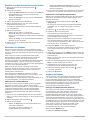 14
14
-
 15
15
-
 16
16
-
 17
17
-
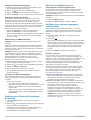 18
18
-
 19
19
-
 20
20
-
 21
21
-
 22
22
-
 23
23
-
 24
24
-
 25
25
-
 26
26
-
 27
27
-
 28
28
-
 29
29
-
 30
30
-
 31
31
-
 32
32
-
 33
33
-
 34
34
-
 35
35
-
 36
36
-
 37
37
-
 38
38
-
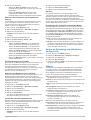 39
39
-
 40
40
-
 41
41
-
 42
42
-
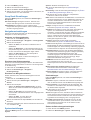 43
43
-
 44
44
-
 45
45
-
 46
46
-
 47
47
-
 48
48
-
 49
49
-
 50
50
-
 51
51
-
 52
52
-
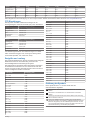 53
53
-
 54
54
-
 55
55
-
 56
56
Garmin Descent MK1 Bedienungsanleitung
- Typ
- Bedienungsanleitung
- Dieses Handbuch ist auch geeignet für
Verwandte Papiere
-
Garmin Descent MK2i Bedienungsanleitung
-
Garmin Descent Mk2S Bedienungsanleitung
-
Garmin Forerunner® 935 Bedienungsanleitung
-
Garmin Fenix Chronos Bedienungsanleitung
-
Garmin fēnix® 5 Benutzerhandbuch
-
Garmin Forerunner® 745 Bedienungsanleitung
-
Garmin D2™ Charlie Benutzerhandbuch
-
Garmin quatix® 5 Benutzerhandbuch
-
Garmin tactix® Charlie Benutzerhandbuch
-
Garmin fēnix® 5X Benutzerhandbuch